scFlow案例 | 滚筒洗衣机内流场仿真计算
文章亮点
- 作者优秀
- 优秀教师/意见领袖/博士学历/特邀专家
- 平台推荐
- 内容稀缺
在本练习中,对沾有斑点的布(共计5块),用滚筒式洗衣机清洗时的情况进行分析。

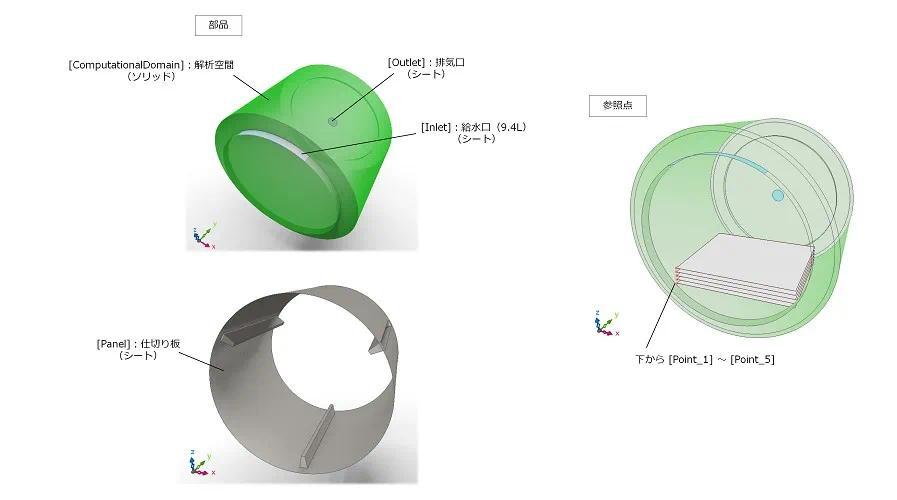
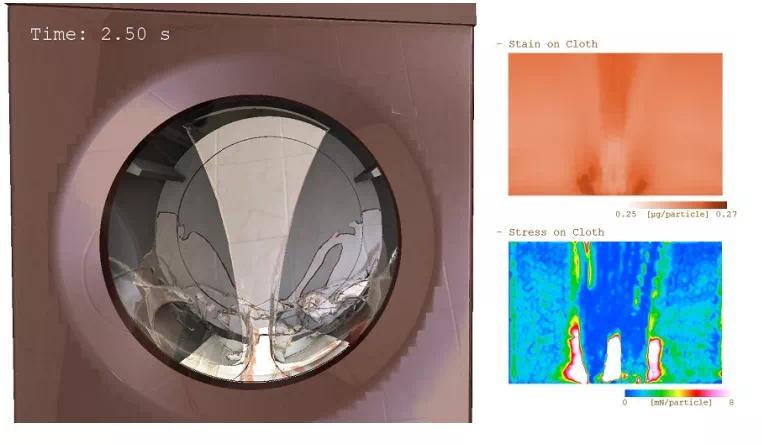
1、启动Cradle软件scFlow模块前处理器
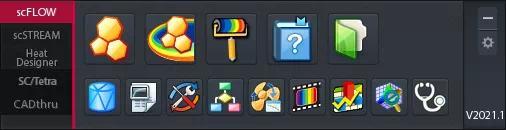
将文件(exA17-9.x_t文件)通过拖拽的方式导入到前处理器中。
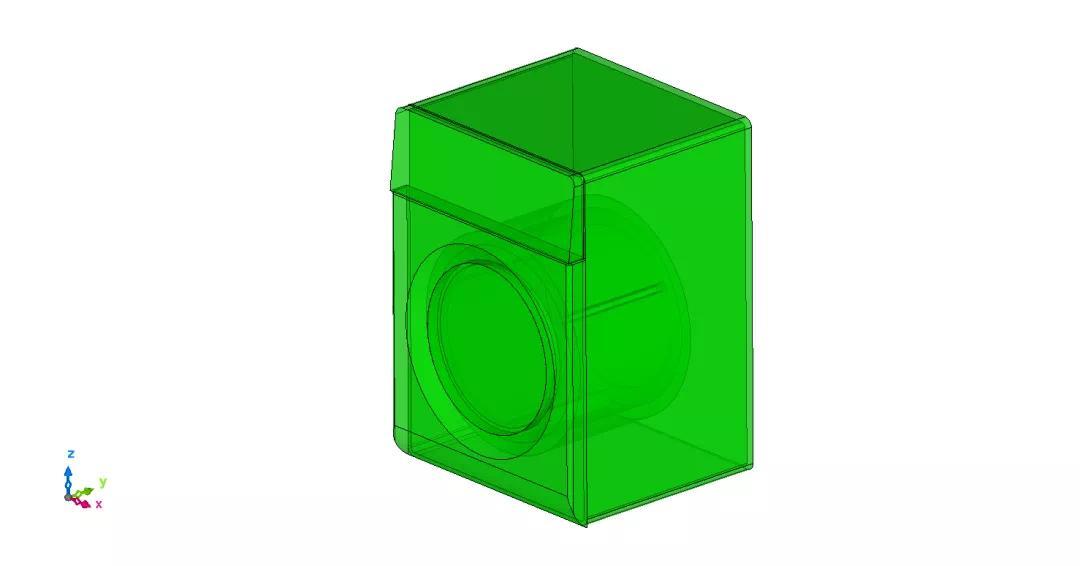
点击[PostUnit],点击[删除]。

点击[构建分析模型],在弹出的对话框中点击[确定]。模型颜色由绿色变成蓝色说明建立成功。
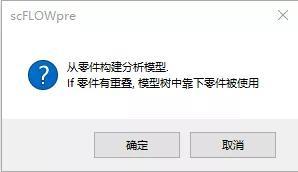

点击[零件物质],在[属性]中选取[流体],在[零件名称]中选取[计算域],在[材料]中选取[气体(不可压缩)],在[气体(不可压缩)]中选择[气体(不可压缩20℃)],点击[应用],在点击[确定]。
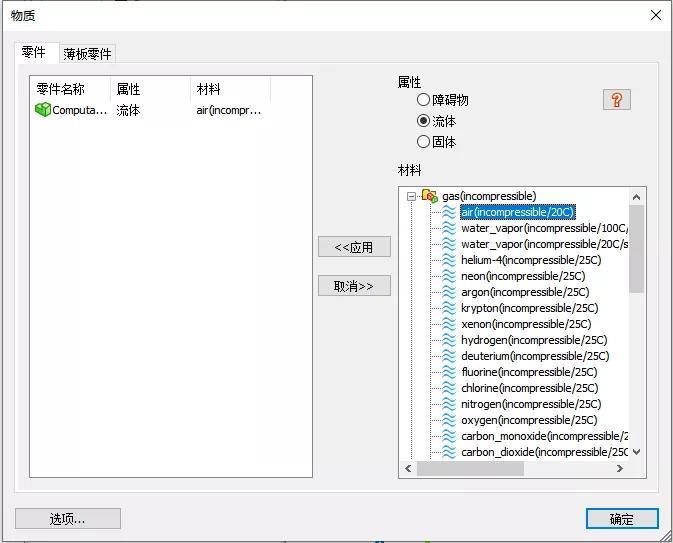
在[模型树]中取消勾选[Inlet]和[Outlet]。
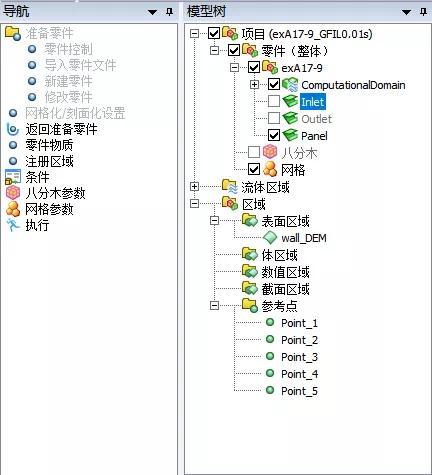
1.4.1 面域
点击[注册区域]-[表面区域],选取模型所有面,在[区域名称]里输入[wall-DEM],点击[注册]。
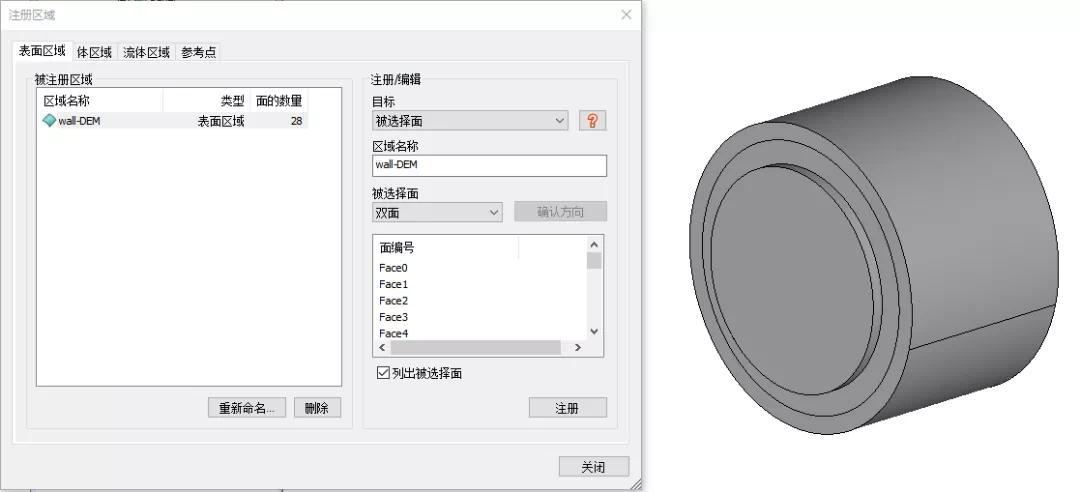
1.4.2 参考点
点击[注册区域]-[参考点],按照下表输入参考点,在[区域名称]里输入[Point],点击[注册]。

1.5.1解析条件
(1)分析类型
点击[条件]-[解析条件]-[分析类型],分析类型选择[流动],确保勾选[传热]、[扩散组分]、[动网格]、[自由表面]。在[颗粒追踪]中选择[w/内部-颗粒力(DEM)]。
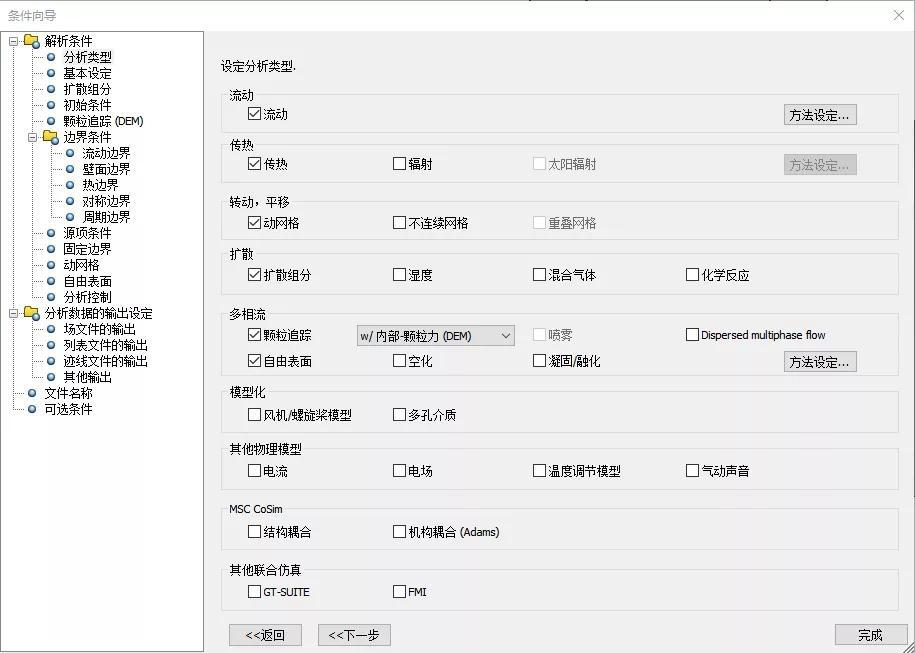
(2)基本设定
点击[基本设定],在[稳态/瞬态]中选[瞬态分析],[循环]中[时间及循环的参数]的[最后循环]输入[20000]。在[类型]选择[库朗数],在[初始时间步长]中输入[0.0005],[库朗数]中输入[10]。在[设定时间步的限制]中选择[设定],上限输入[0.001],下限输入[0.0001]。点击[设定停止时间],并输入[12]。[默认温度]中输入[5]。并选择[考虑重力],方向选择[Z],并输入[-1]。
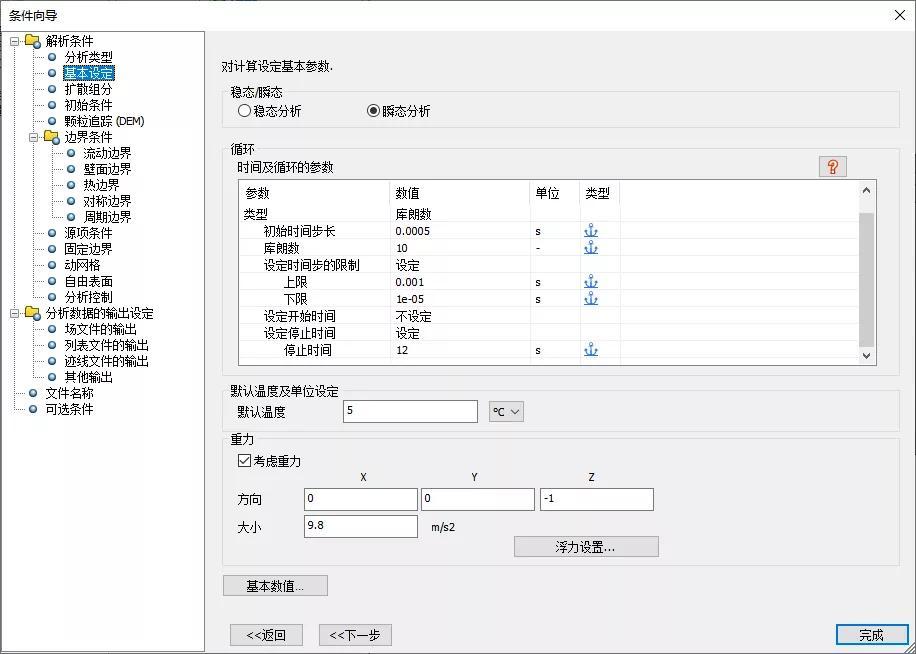
(3)扩散组分
点击[扩散组分]-[组分定义],点击[新建],在[名称]中输入[Stain],[扩散系数]输入[5e-10]。

(4)初始条件
点击[初始条件]-[整体区域],在[新条件]中选择[初始速度]。
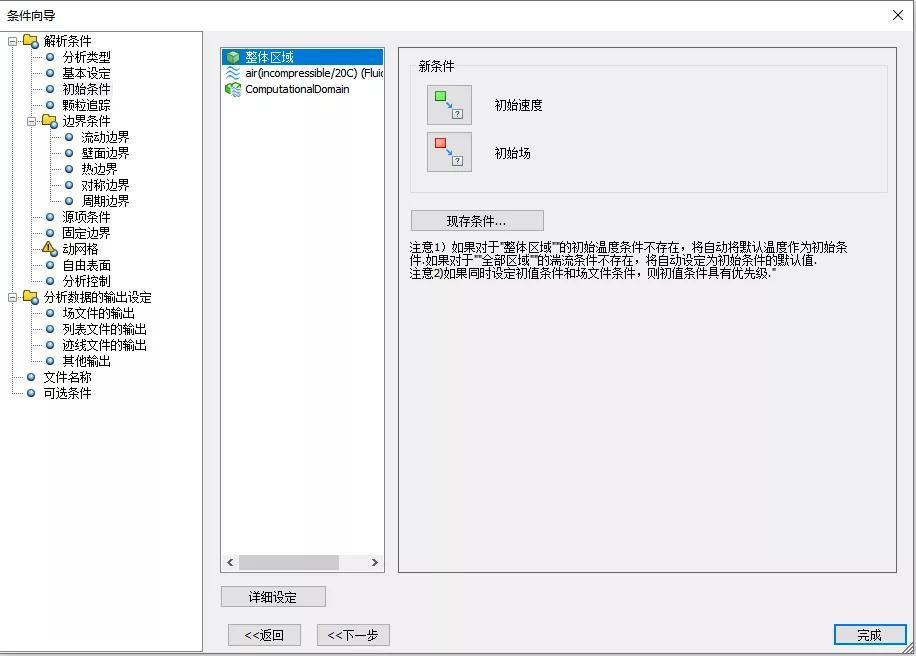
在[初始条件]的[名称]中输入[Initial_VOF],在[参数]中的[液体体积分数]中选择[0(气体)]。
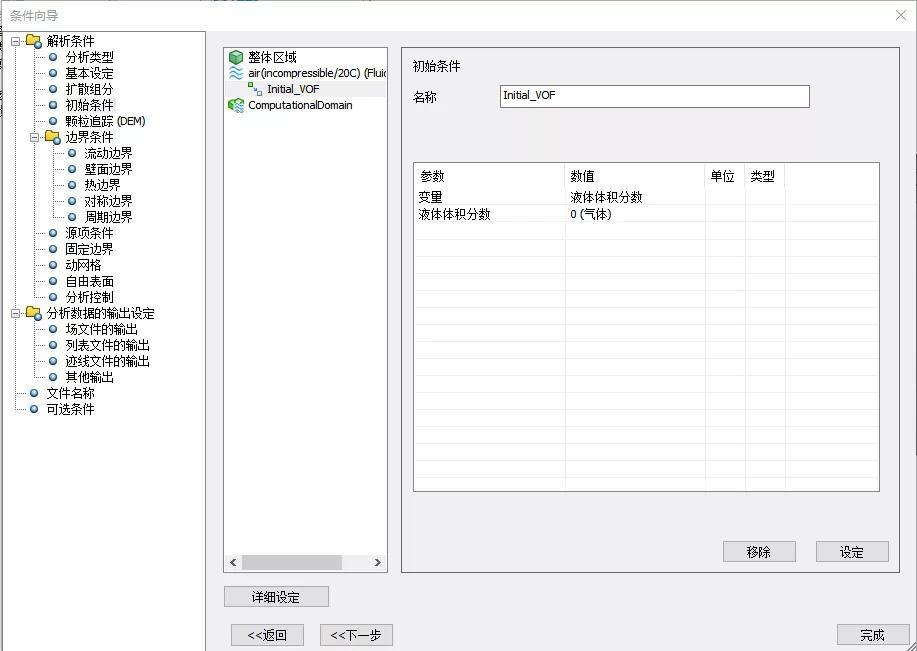
(5)颗粒追踪(DEM)
点击[颗粒追踪(DEM)]-[分析类型/基本设置],按照下表输入设置。
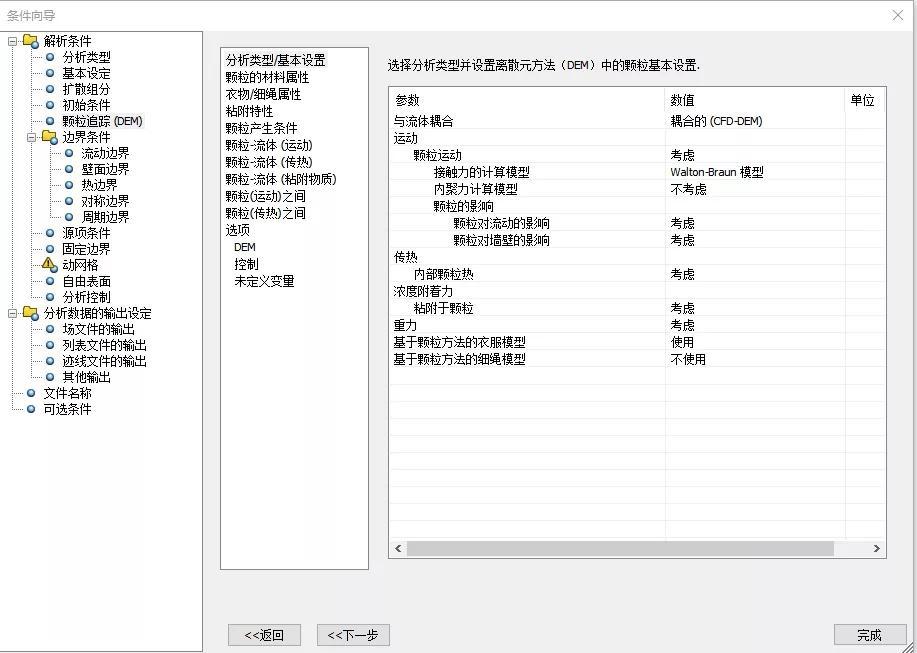
点击[颗粒的材料属性]-[新建],名称输入[ParticleProperty_exA17-9],按照下表输入材料属性。
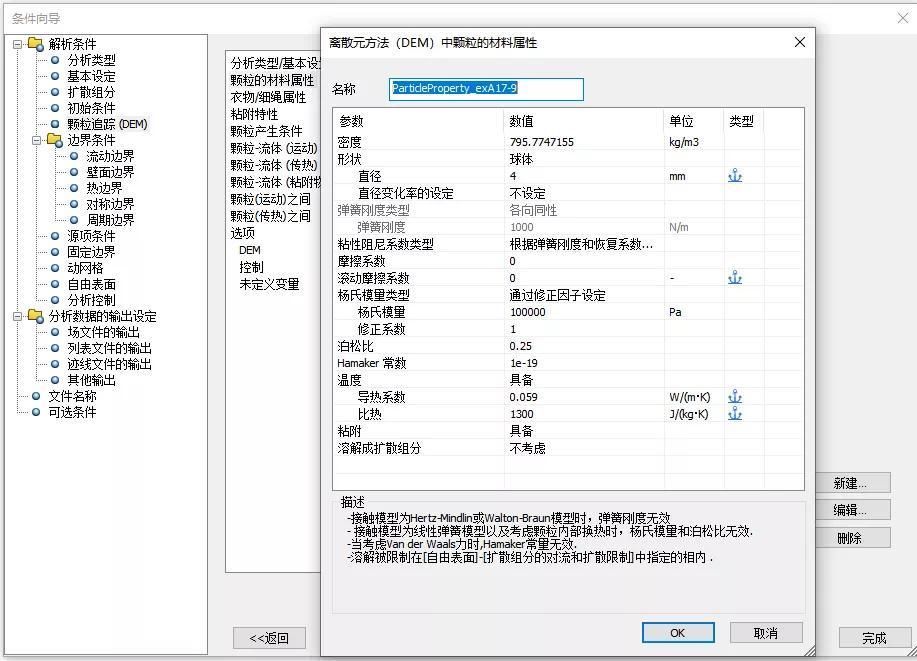
点击[衣物/细绳属性]-[新建]。名称输入[ParticleForceConnection],属性按照下表输入。
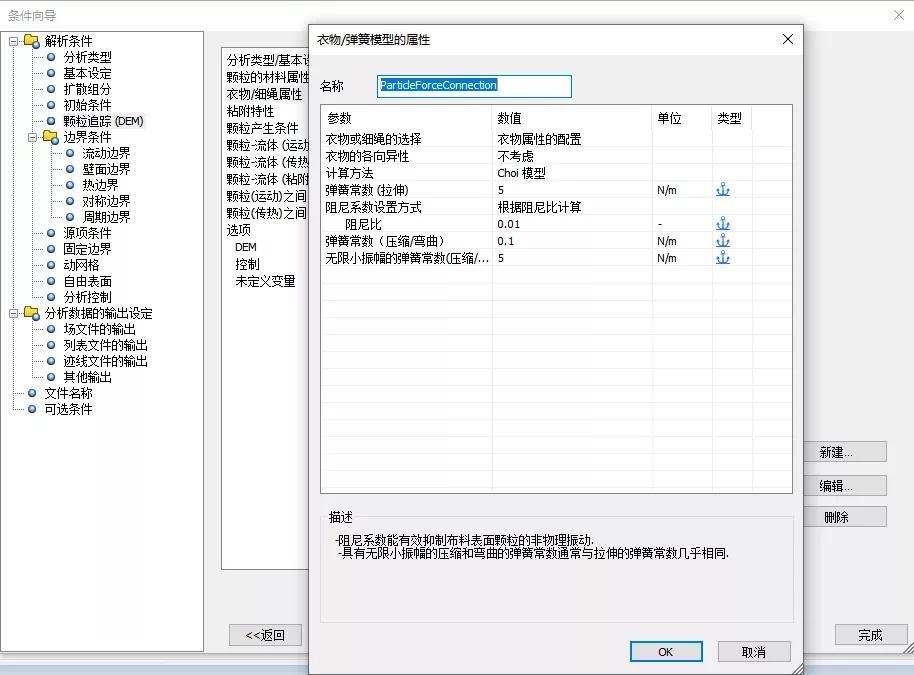
点击[粘附特性],将[适用的候选]中的[Stain]应用到[粘附物质]。
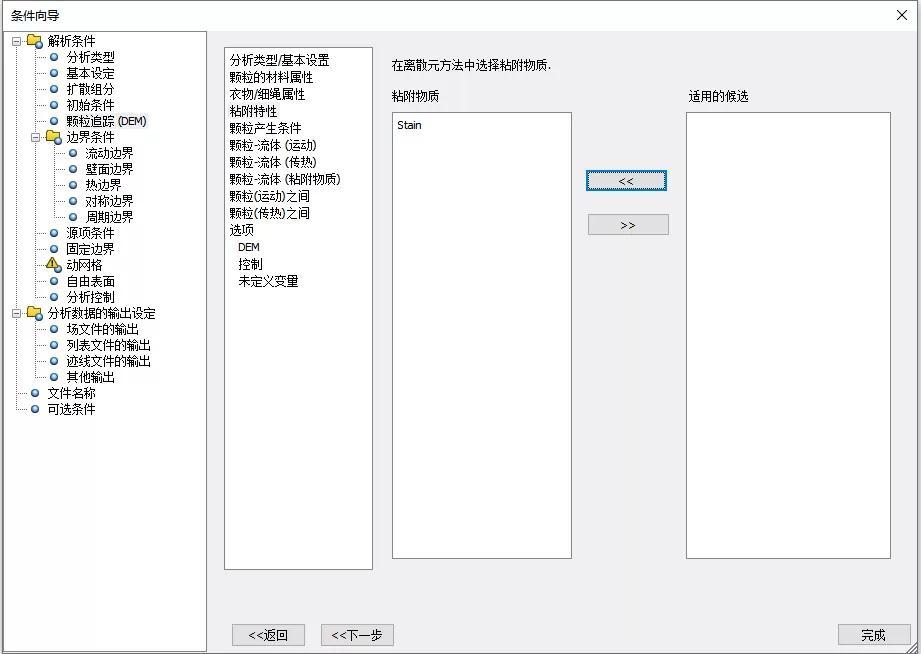
点击[颗粒产生条件],选择[Point1]点击[新建]。名称输入[GENERATION_Cloth](5个点采用相同的设定),属性按照下表设定。
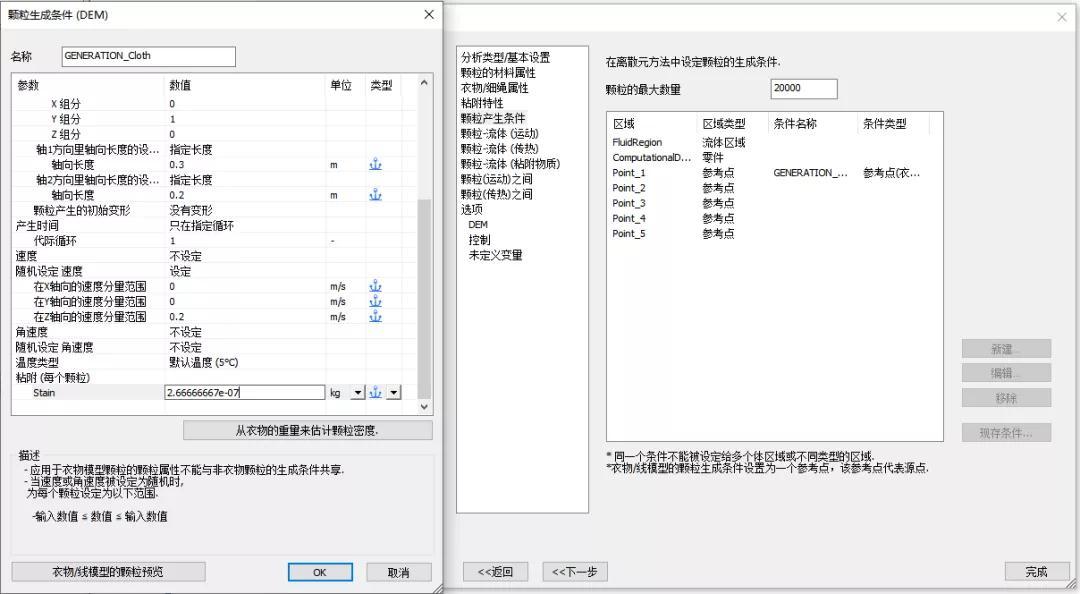
点击[颗粒-流体(运动)],在参数中[衣物的阻力]选择[考虑垂直于衣物的力]。[BB]输入[2],[CC]输入[0.26],点击[应用]。
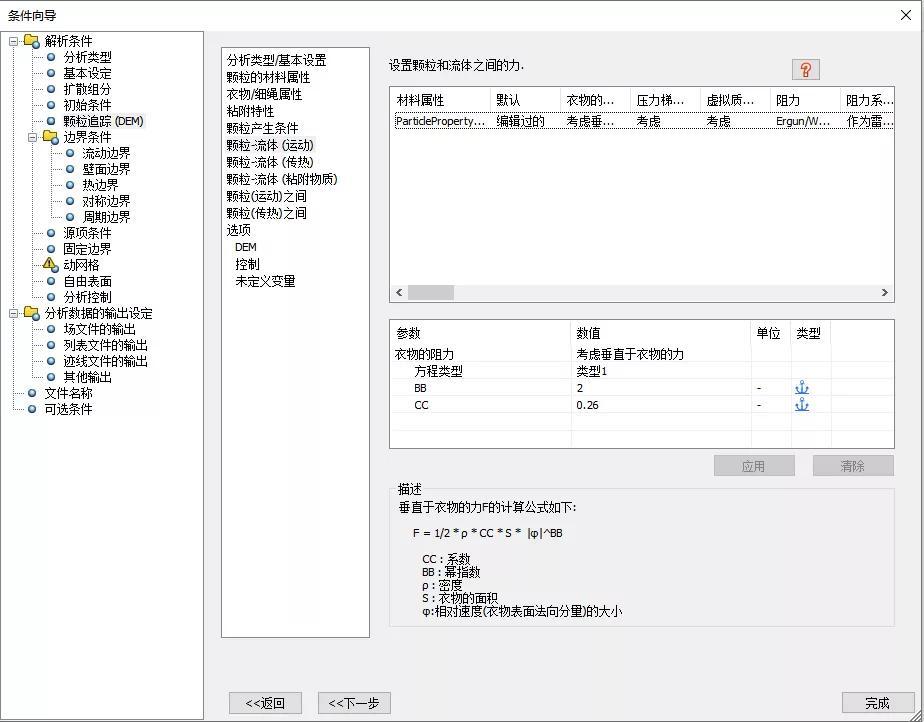
点击[颗粒-流体(传热)],在[传递类型]中选择[传热(基于Gunn的方法)]。
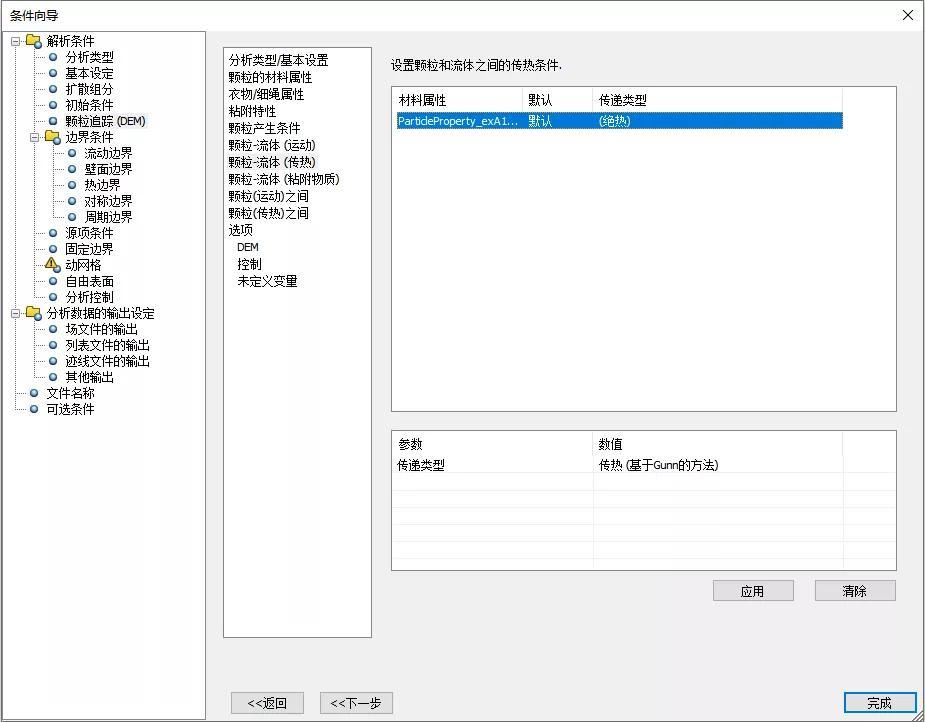
点击[颗粒-流体(粘附物质)],在[参数]中的[材料传递类型]选择[设定质量传递速率],在[质量传递速率]中选择[格式化脚本]输入。
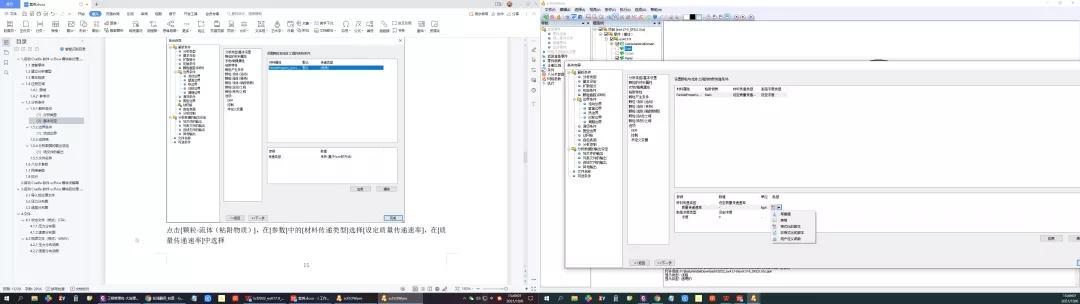
在[格式化的脚本]中,在[函数名称]中选择[usr_lsol_concentration_fp],并在下面输入[ltyp[0] = 'mass_flux']。点击[确定]。 usr_lsol_concentration_fp详细如下:
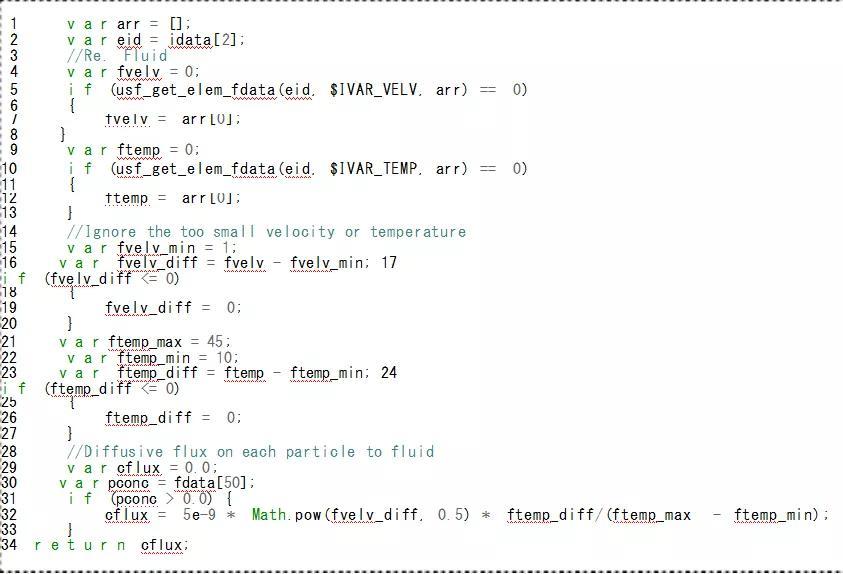
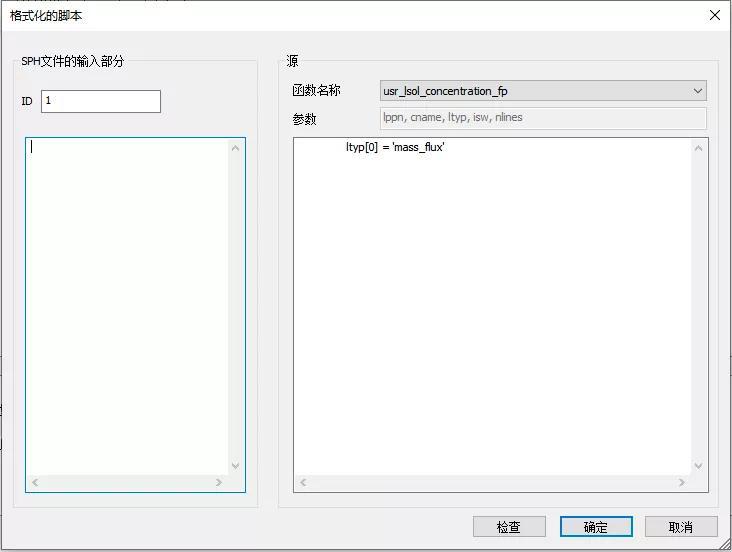
点击[颗粒(运动)之间],在[默认恢复系数]中的[各项异性]中输入[0.1]。
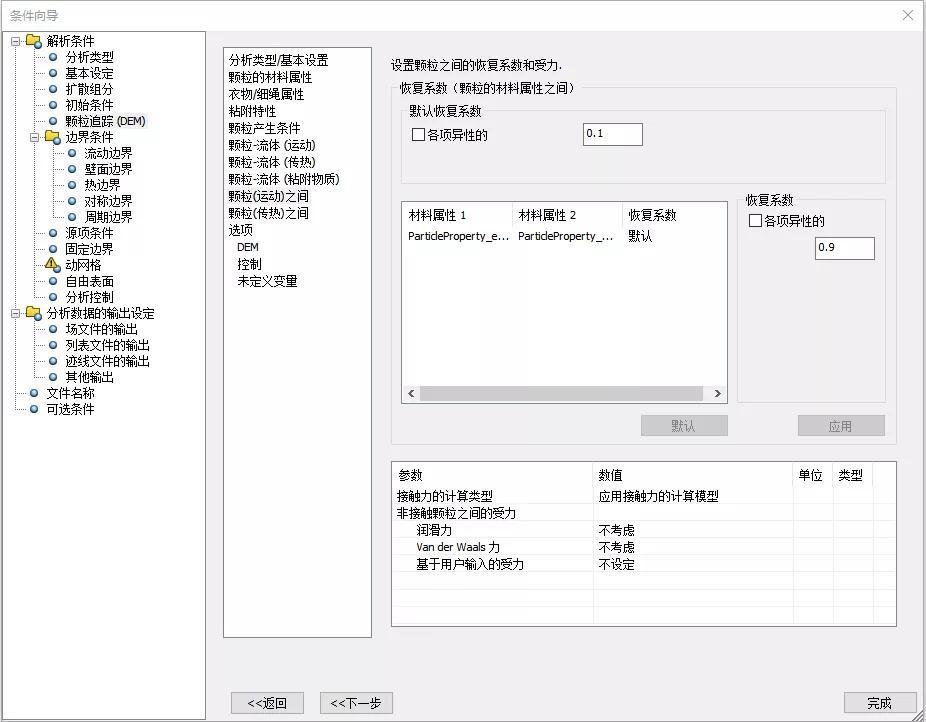
点击[DEM],在[检测区域的比例因子]中输入[1.5]。
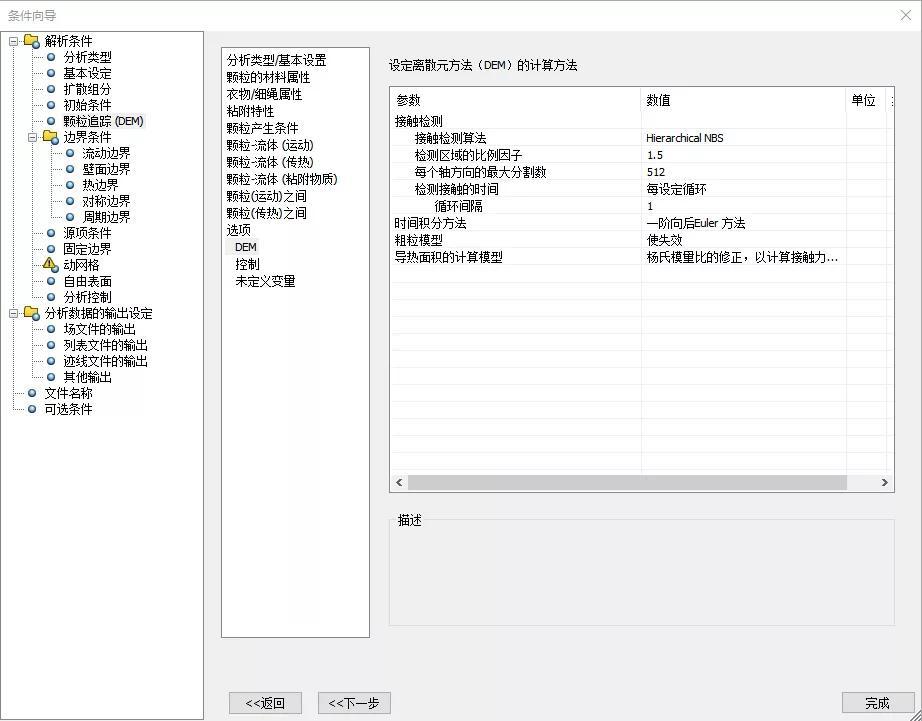
点击[控制],按照下表输入设置。
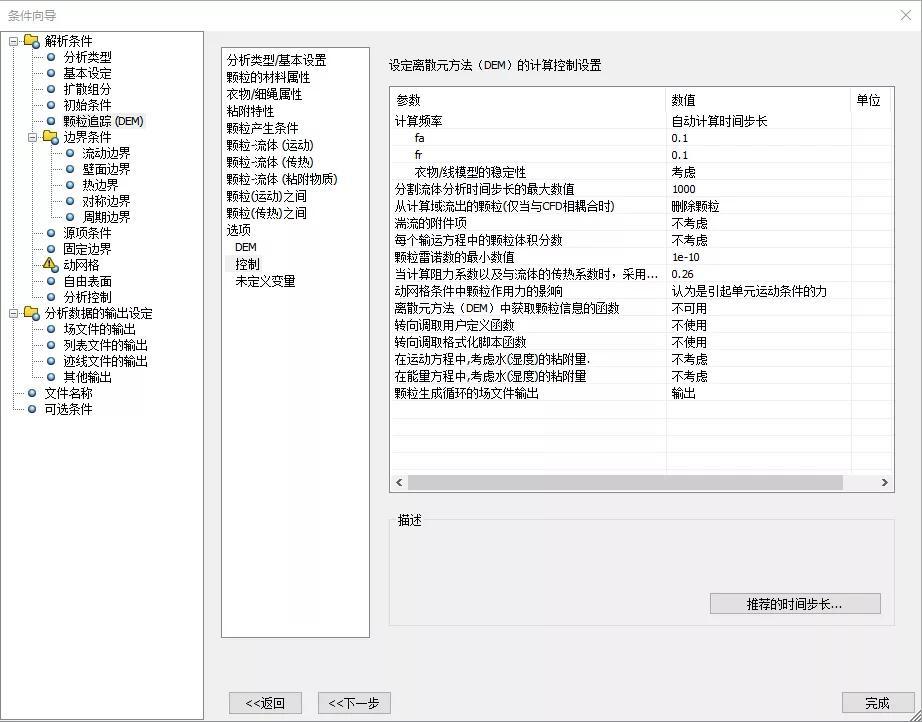
1.5.2边界条件
(1)流动边界
点击[流动边界]-[Inlet],选择[入流和出流条件]。
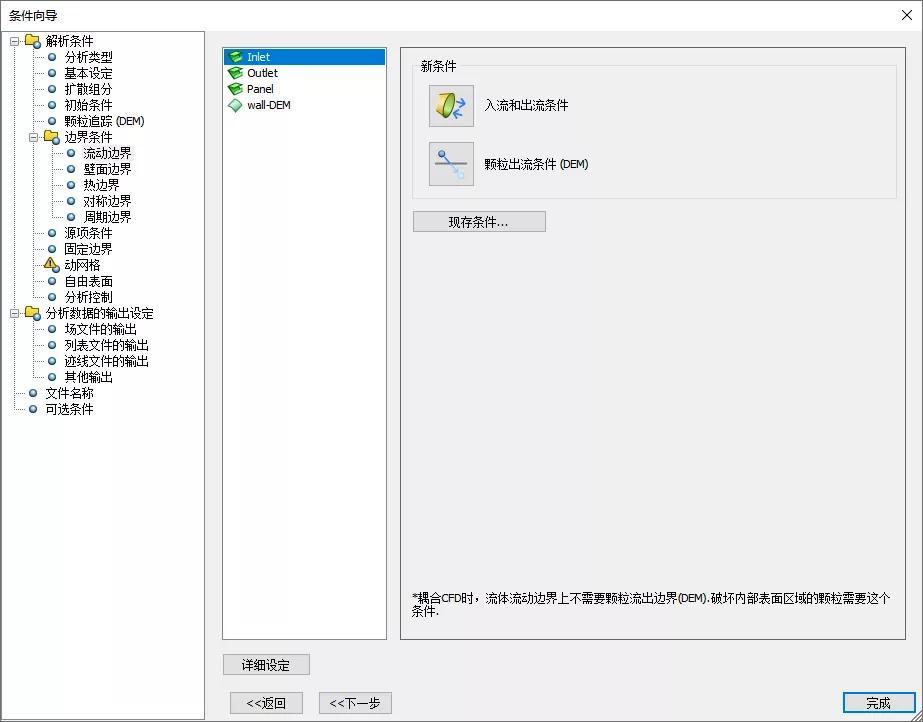
在名称中输入[Flux_Inlet],在[类型]中输入[法向速度]。参数设定如下表所示。
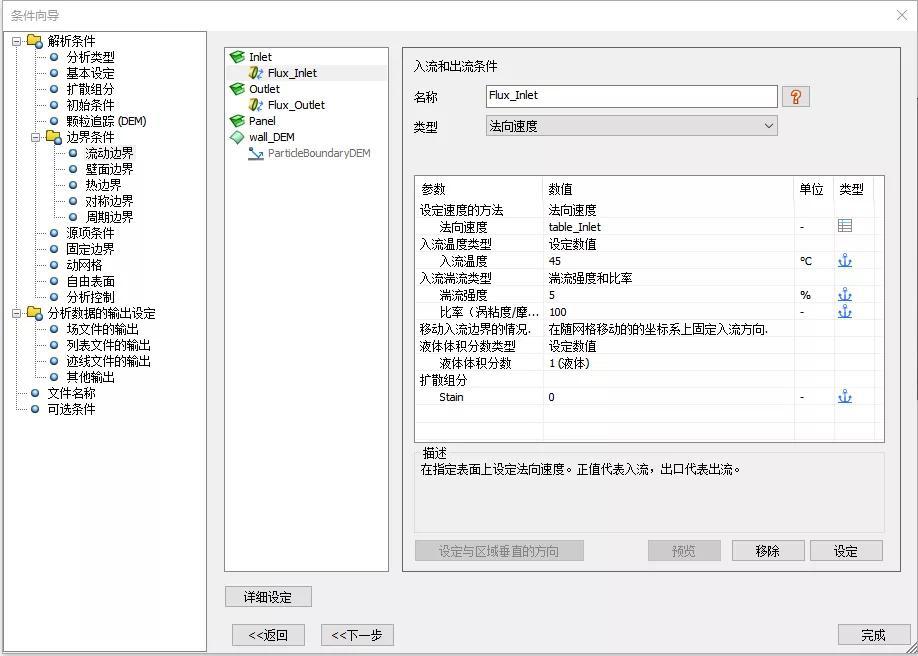
其中法向速度以表格形式输入。点击[表格]。
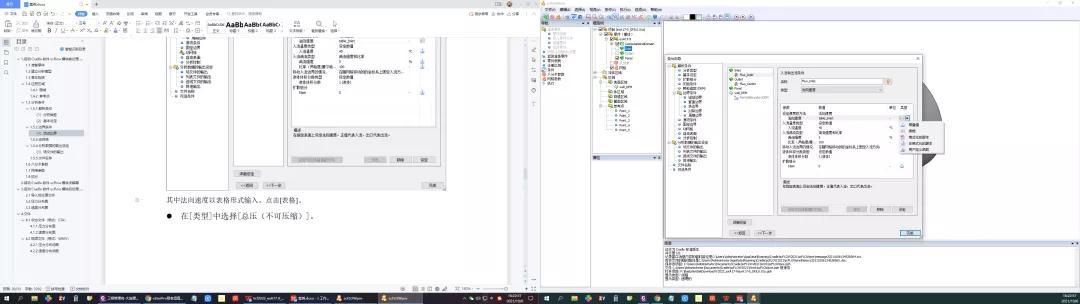
点击[新建]。在名称中输入[table_Inlet],在[X轴类型]中输入[时间],[Y轴类型]中选择[速度],并按照下表输入X、Y数值。
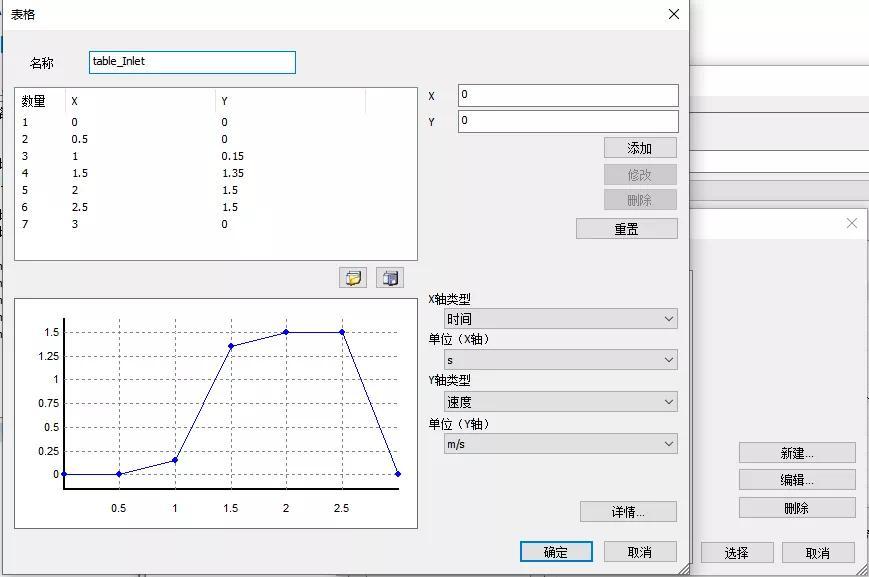
点击[详情],在[X算例中的动作超出了范围]中选择[采用Y的边值]。
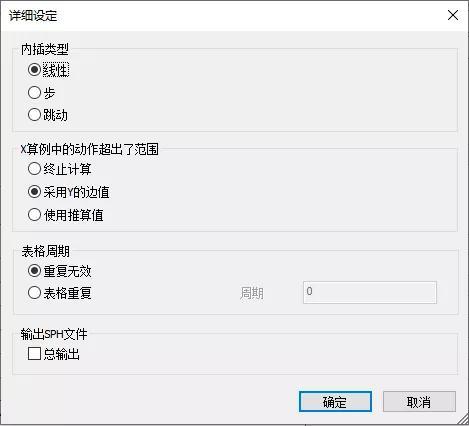
点击[Outlet],在[新条件]中选择[入流和出流条件]。
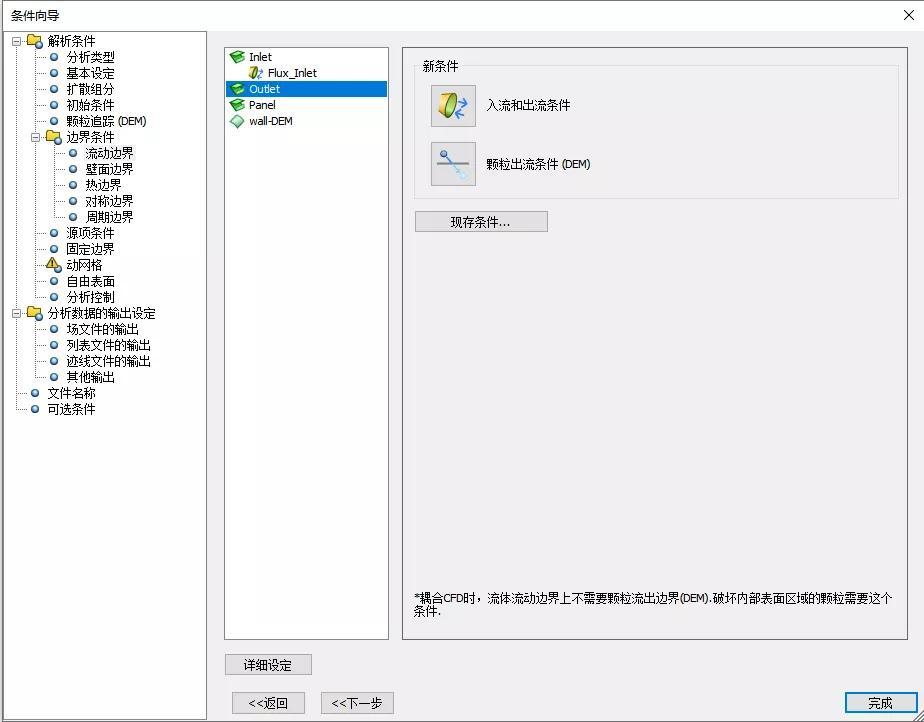
在名称中输入[Flux_Outlet],在类型中选择[静压(出流)],在[液体体积分数]中选择[0(气体)]。
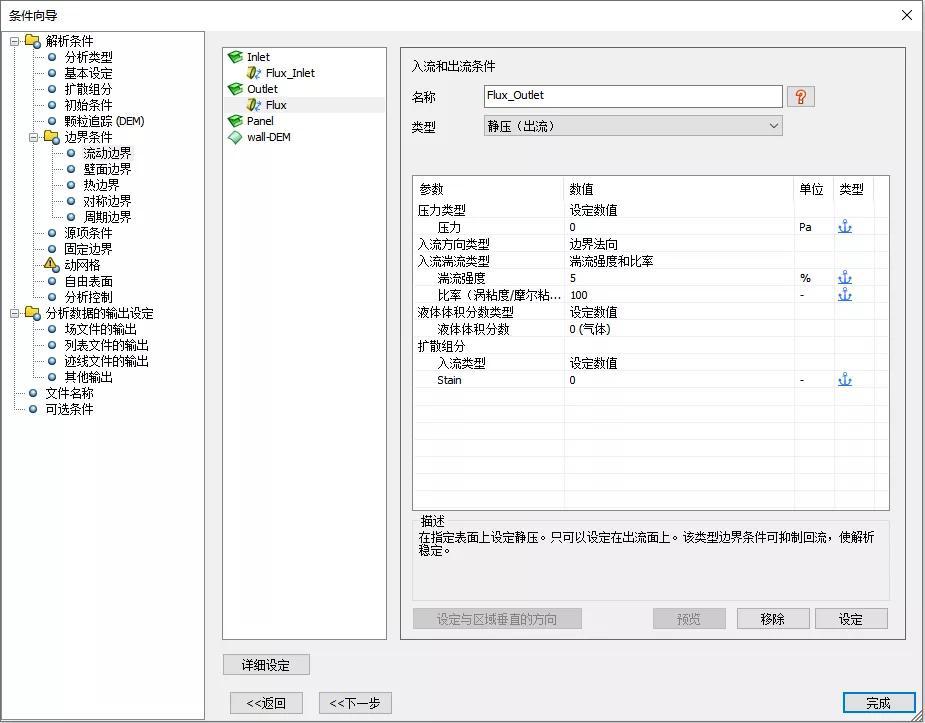
(2)壁面边界
点击[壁面边界]-[wall-DEM],在[新条件]中选择[反弹边界条件]。
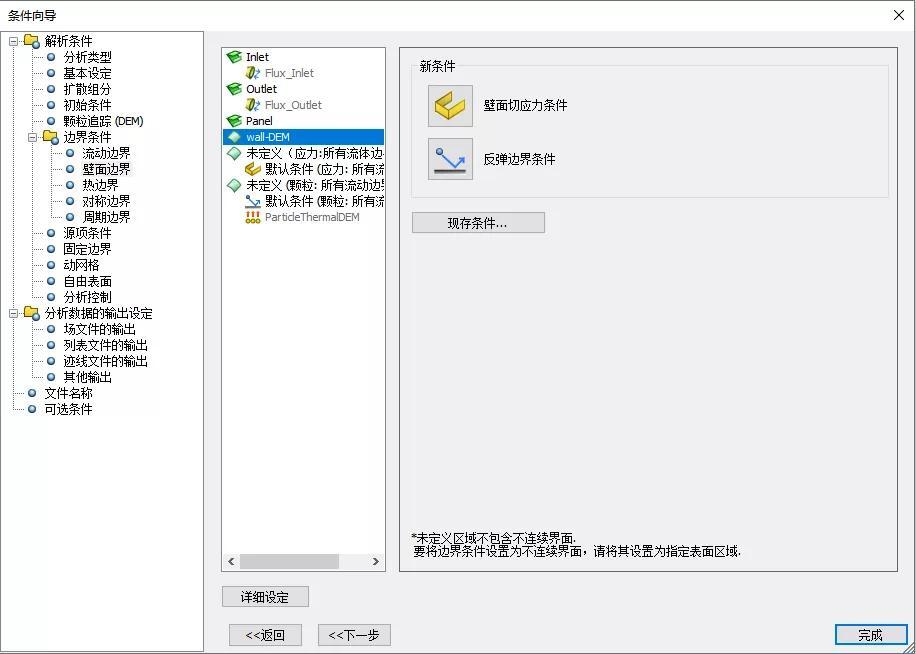
(3)热边界
点击[热边界]-[未定义(颗粒:所有流动边界)]。在[新条件]中选择[壁面传热条件]。
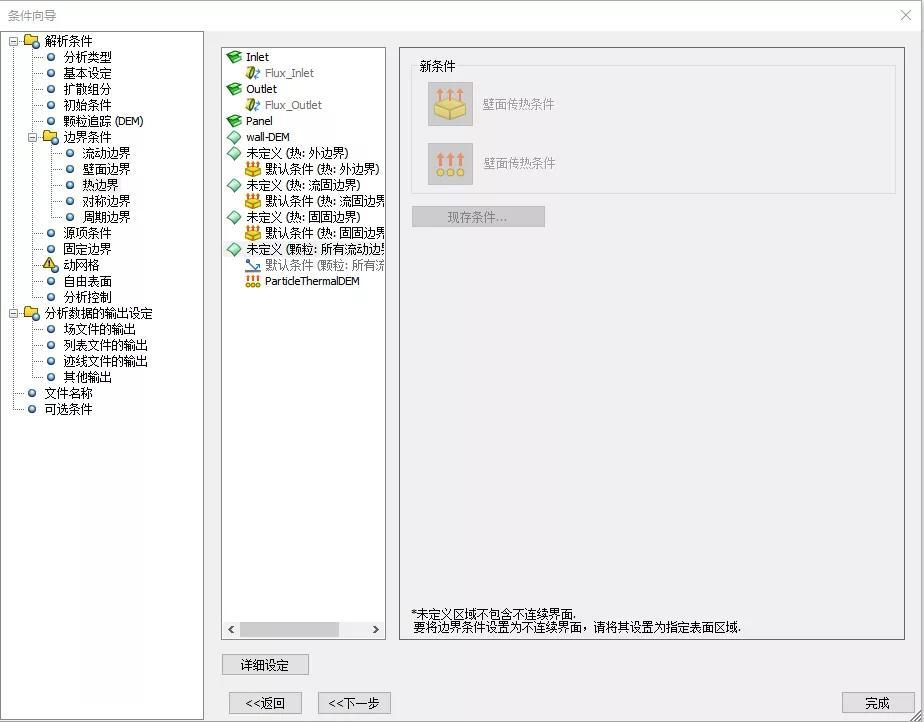
1.5.3动网格
点击[动网格],选择[ComputaionalDomain],点击[新建]。
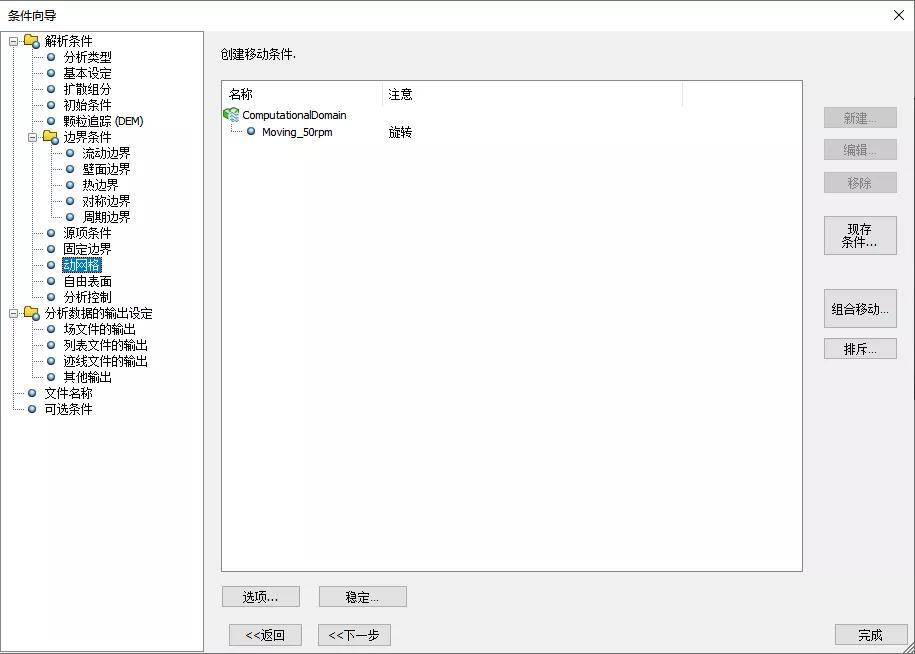
在名称中输入[Moving_50rpm],参数设定如下表所示。
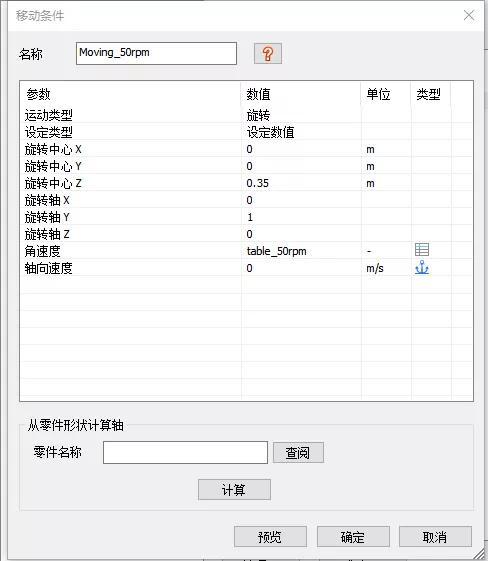
在[角速度]中以表格形式输入。
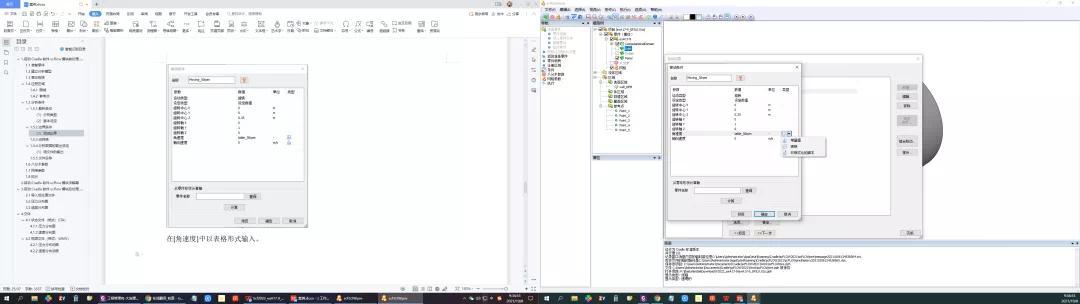
点击[新建]。
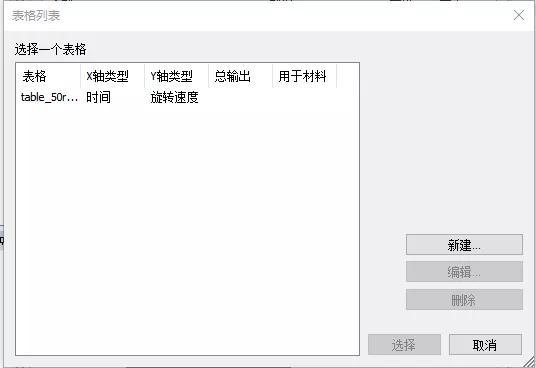
在[X轴类型]中选择[时间],将X、Y轴数据按照下表输入。

点击[详情],在[X算例中的动作超出了范围]中选择[采用Y的边值]。
1.5.4自由表面
点击[自由表面]-[材料],在[气体区域]选择[air(incompressible/20C) (FluidRegion)],[液体材料]选择[water(incompressible/20C)]。
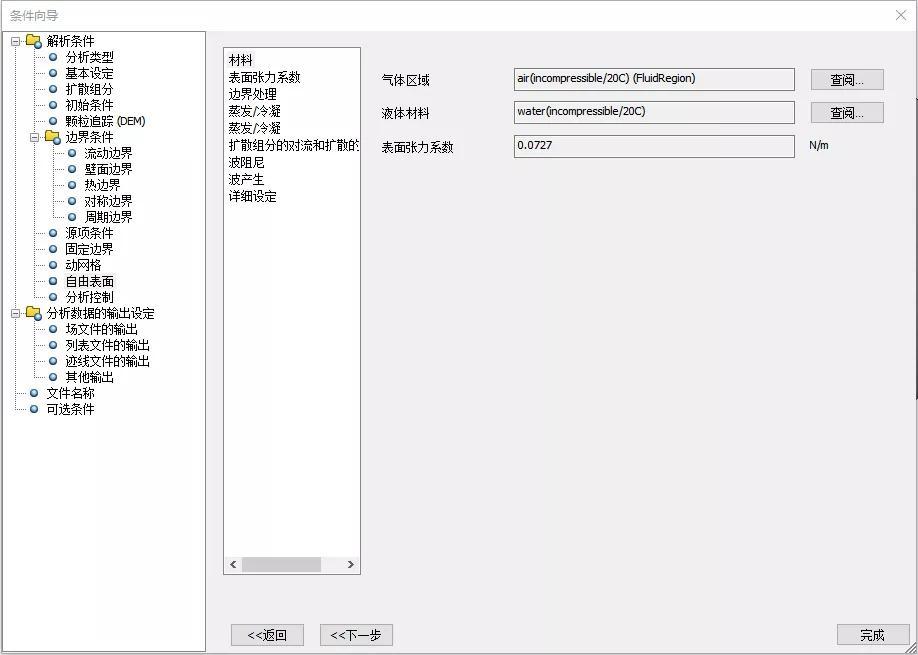
勾选[考虑表面张力]。
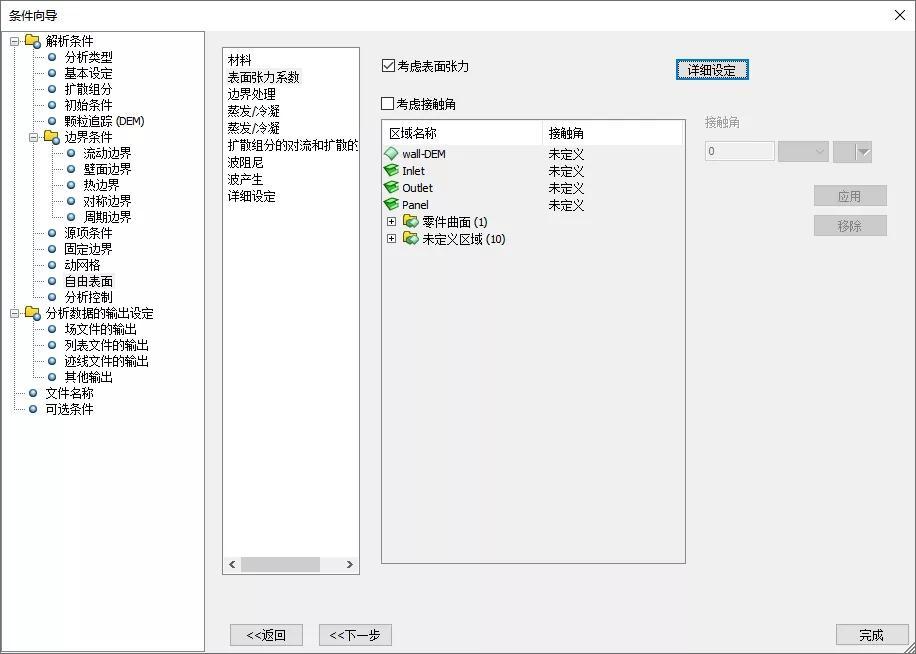
点击[扩散组分的对流和扩散的限制],为[Stain]选择[液相]。
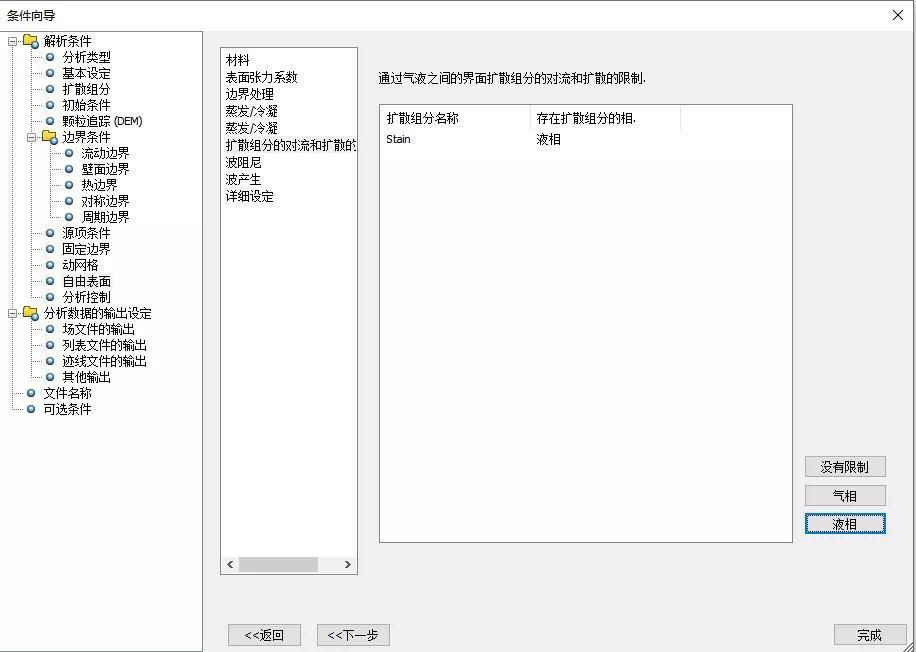
返回[基本设定],点击[浮力设置],在[考虑浮力]中将[air(incompressible/20C)]和[water(incompressible/20C)]均设为[考虑]。
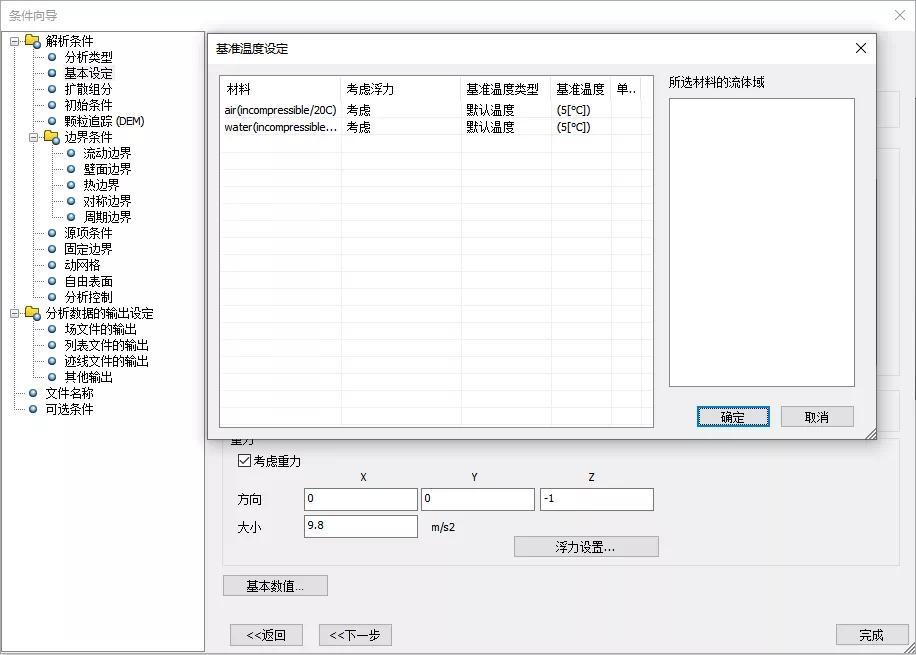
1.5.5分析控制
点击[分析控制]-[离散化精度]-[时间导数项的精度],在[时间导数项的精度]中选择[二阶]。
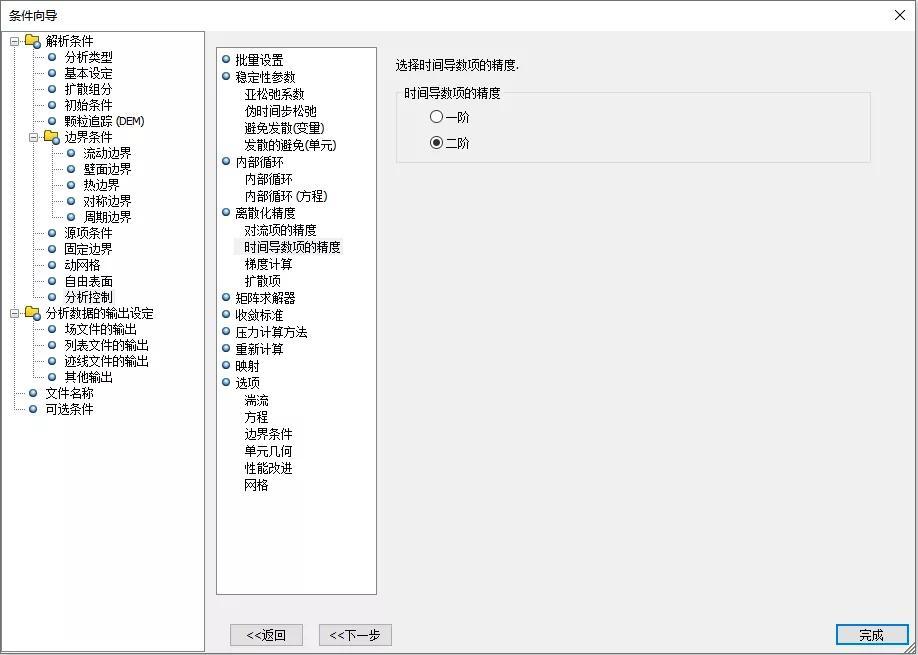
1.5.6分析数据的输出设定
(1)场文件的输出
点击[分析数据的输出设定]-[场文件的输出],选择[分析数据的输出设定]。[输出间隔]输入[每设定时间间隔],[时间间隔]输入[0.01]。
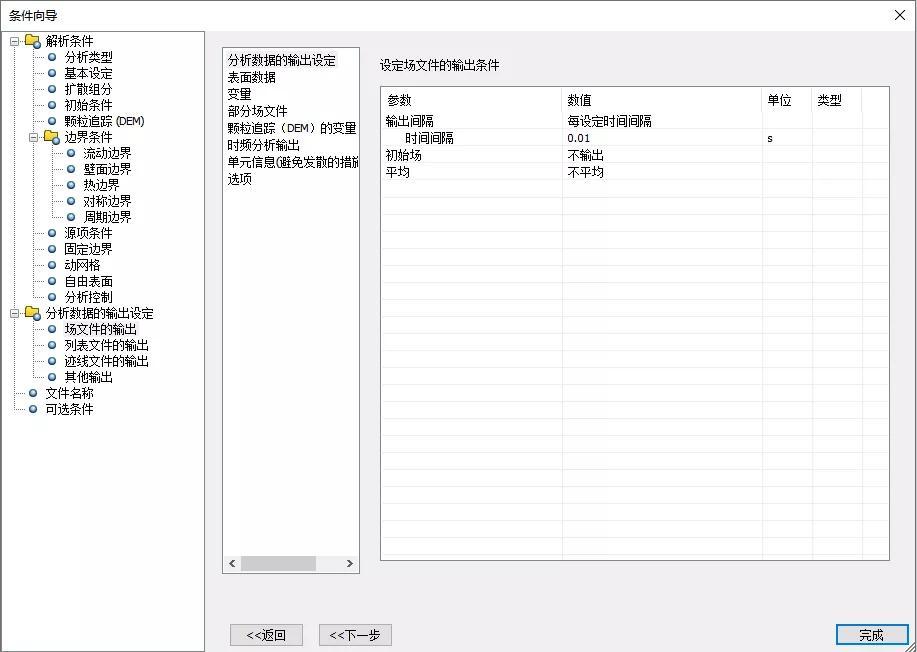
点击[表面数据],在[变量]中选择[DEM颗粒的接触力],点击[输出]。
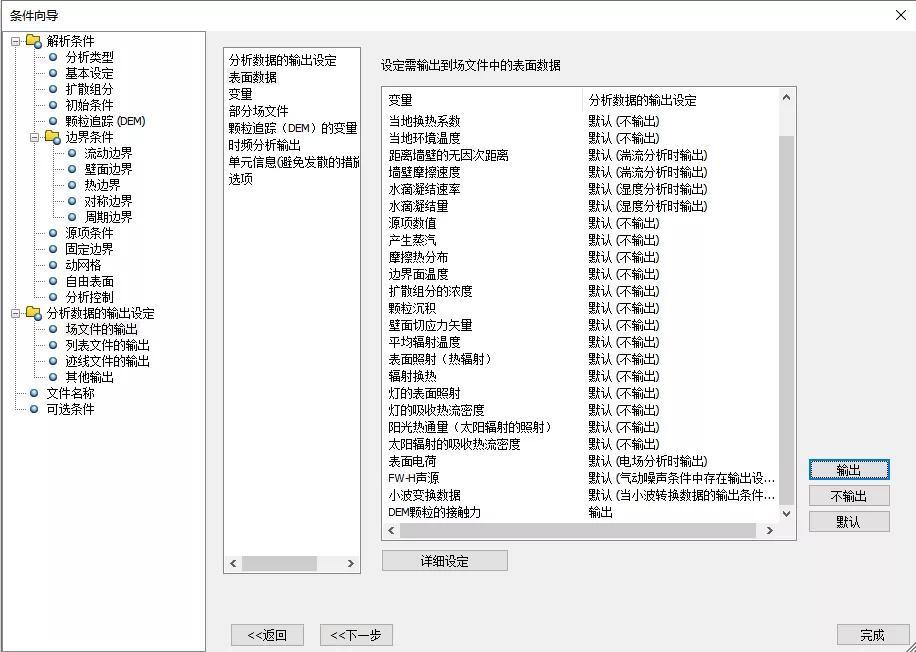
点击[颗粒追踪(DEM)的变量],在[变量]中选择[颗粒受力],点击[输出]。
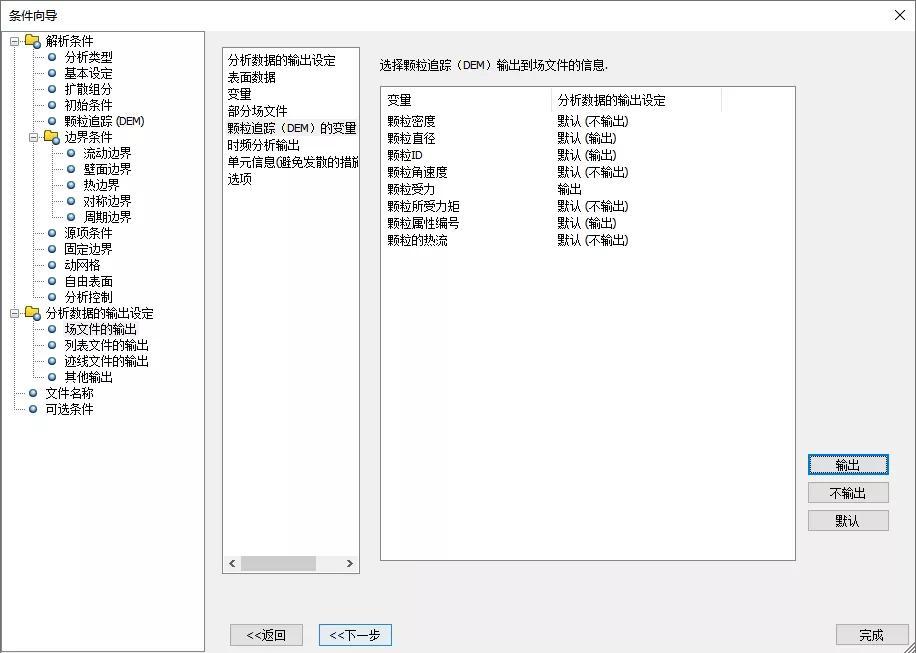
(2)列表文件的输出设定
点击[列表文件的输出设定]-[区域输出],点击[新建]。

在[条件名称]中输入[LFileRegion],在[目标区域]中选择[体区域],并勾选[air(incompressible/20C)]。在右侧[参数]中的[重量]中选择[VOF分析的液体体积],选择[变量]中的[温度]和[扩散组分的浓度(Stain)],点击[输出]。
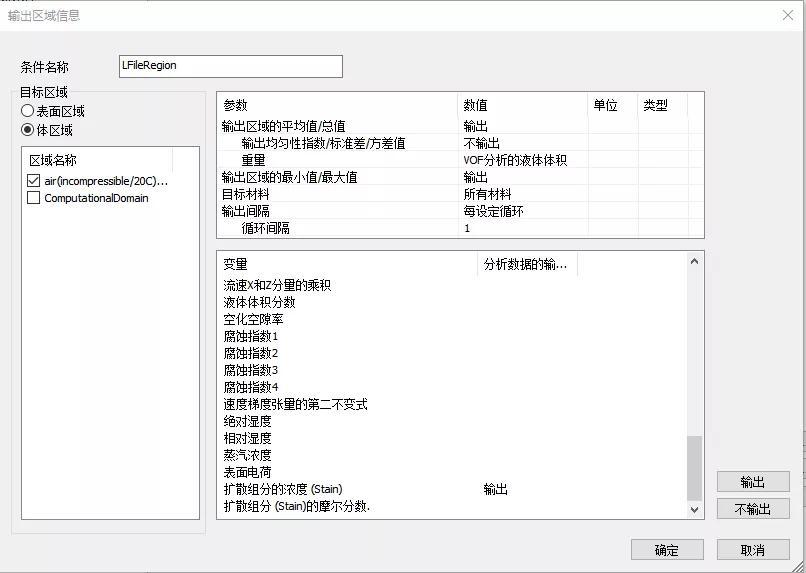
点击[区域输出(DEM)]-[新建]。
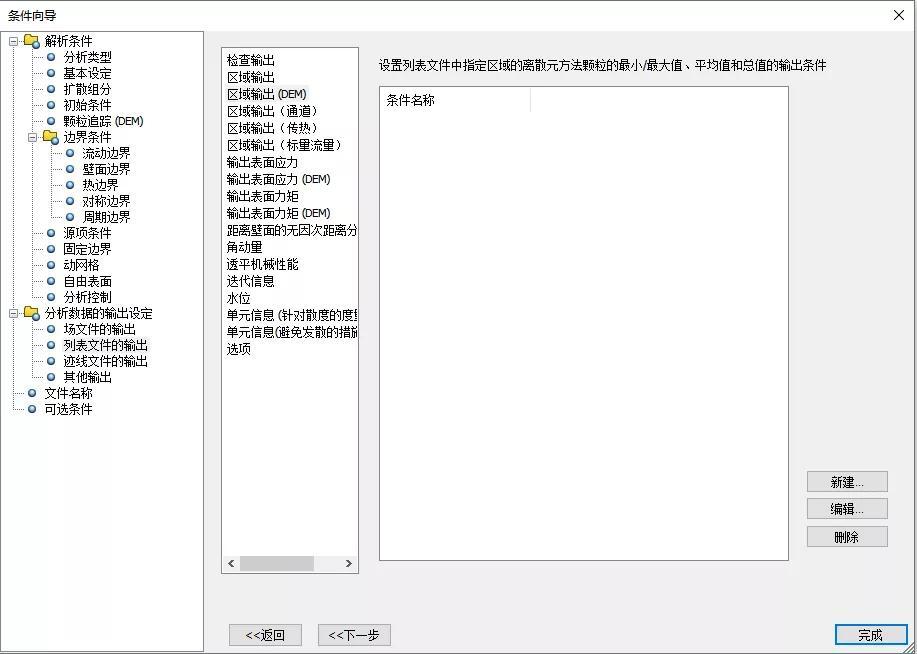
在[条件名称]中输入[LFileRegionDEM_Cloth1_forAvg],在[目标区域]中的[区域名称]中选择[air(incompressible/20C)],在右侧[参数]中的[输出区域的平均值/总值]选择[输出],[重量]选择[质量],[目标颗粒]选择[受颗粒生成的条件的限制],在[变量]中将[X坐标]、[Y坐标]、[Z坐标]、[温度]选择[输出]。
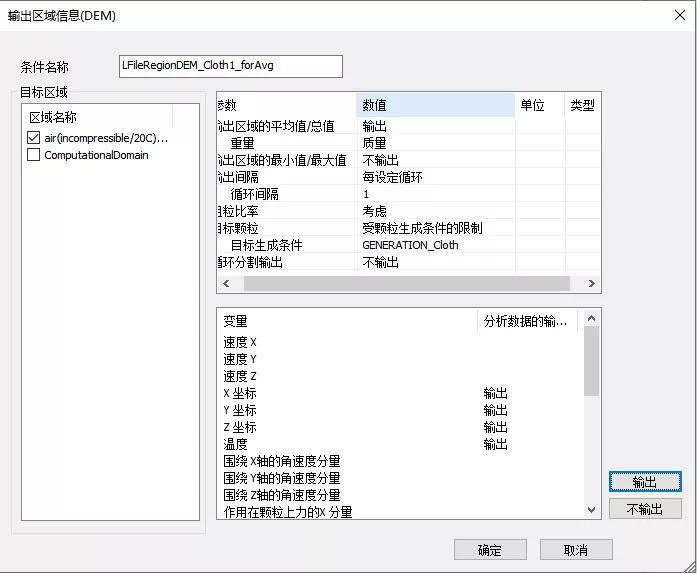
同理再次点击[新建],在[条件名称]中输入[LFileRegionDEM_Cloth1_forTotal],在[目标区域]中的[区域名称]中选择[air(incompressible/20C)],在右侧[参数]中的[输出区域的平均值/总值]选择[输出],[重量]选择[计数],[目标颗粒]选择[受颗粒生成的条件的限制],在[变量]中将[Stain]选择[输出]。
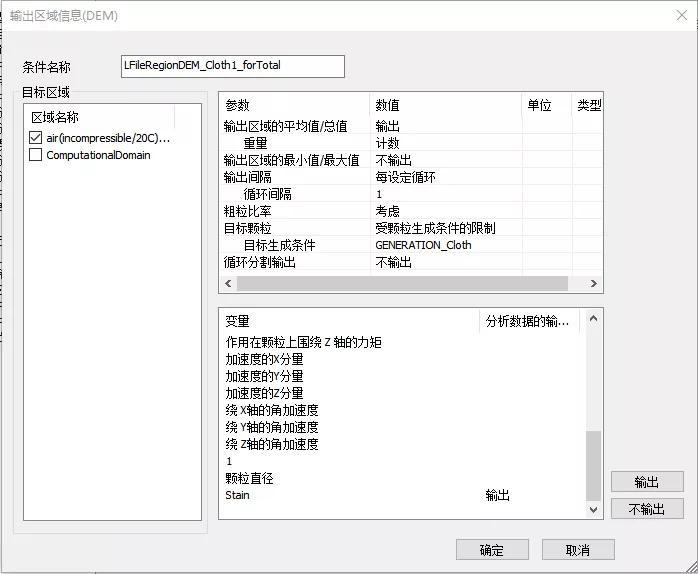
1.5.7文件名称
点击[文件名称],在[项目(PPH文件)名称]中输入[exA17-9_GFIL0.01s]并点击[应用一下文件名称]。
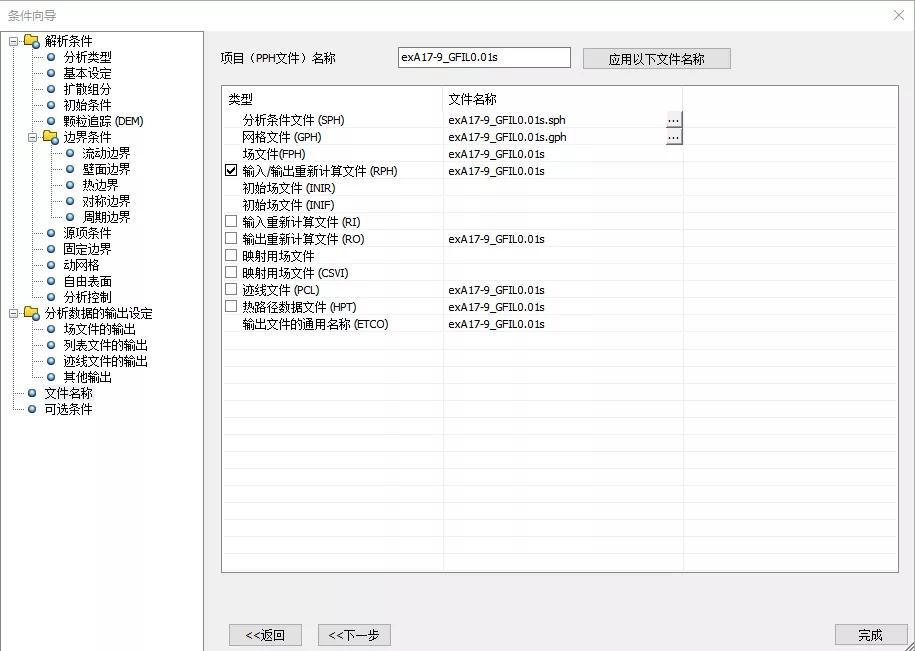
点击[八分木参数]-[详情]。
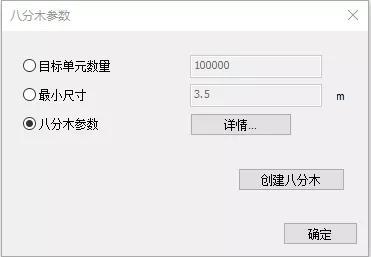
点击[限制八分木最大尺寸],将[八分木最大尺寸]和[八分木最小尺寸]输入[0.01]。点击[创建]。
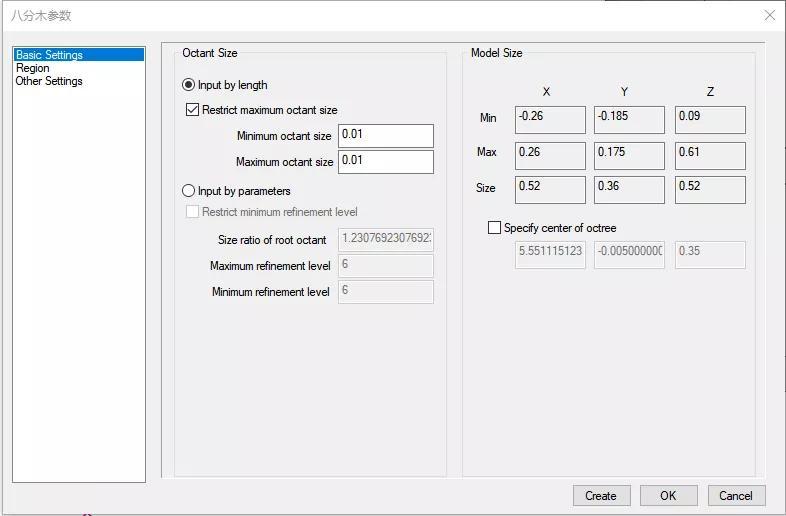
八分木(元素数量:27474,尺寸:0.01m)

点击[网格参数],在[棱柱层的厚度和数量]的[厚度系数]中输入[0.5],在[其他参数]中选择[稳定性-导向]。点击[详情]。
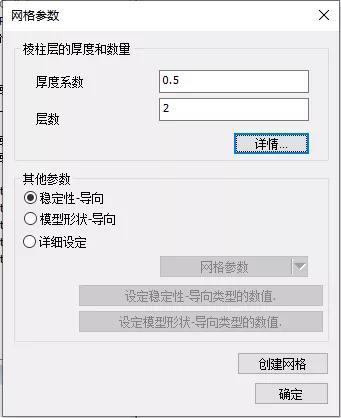
通过右侧的[参数]设定将[第一层厚度]、[厚度变化率]、[层数]分别赋予[Auto]、[1]、[2],然后应用到左侧[表面区域参数]中的[Inlet]、[Outlet]、[无滑移壁面]。
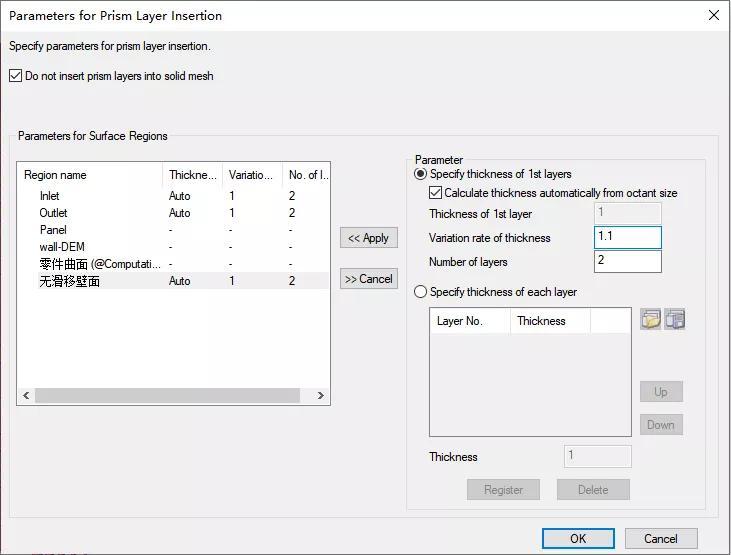
网格划分(元素数量:79529)
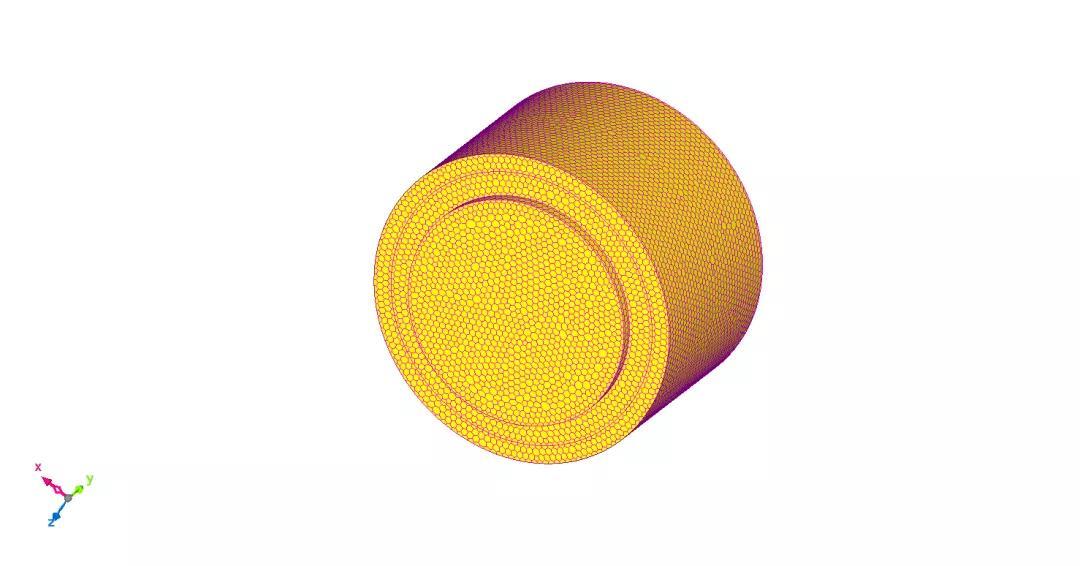
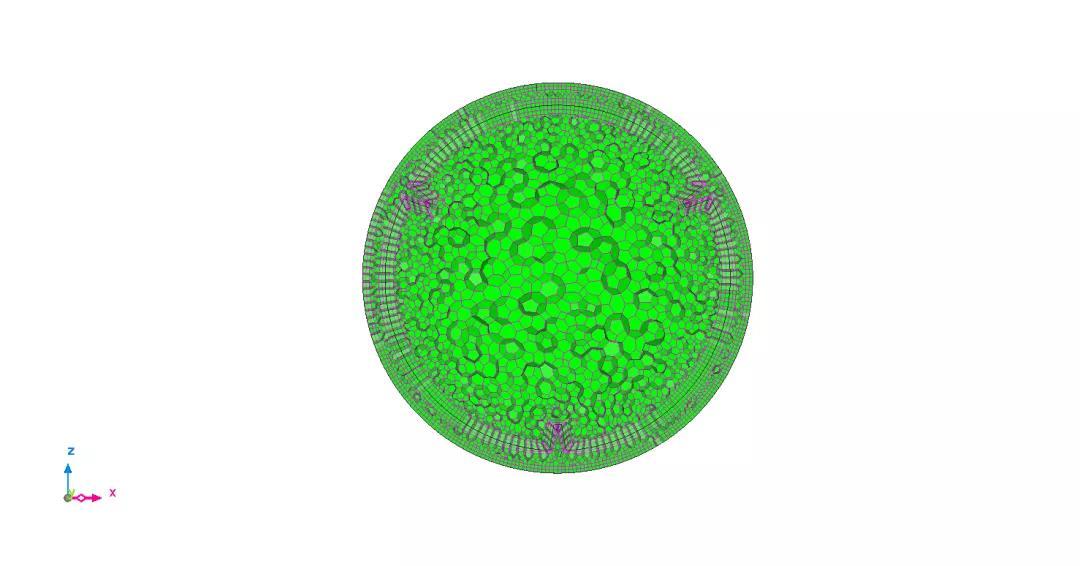
点击[执行],勾选[保存文件以分析],[网格文件]点击[保存],[分析条件文件]点击[保存],点击[保存项目],点击[确定]。弹出的对话框点击[执行]。(勾选[执行求解],则会直接退出前处理器进入求解器。)
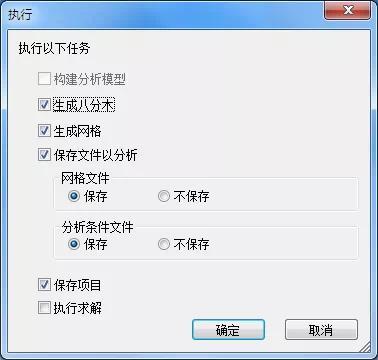
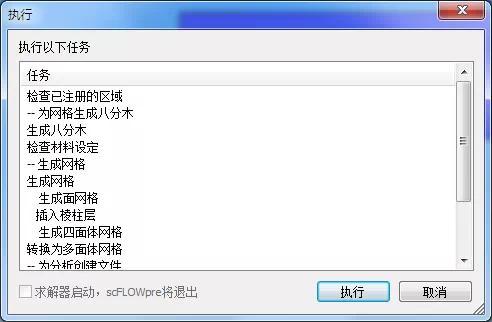
2、启动Cradle软件scFlow模块求解器
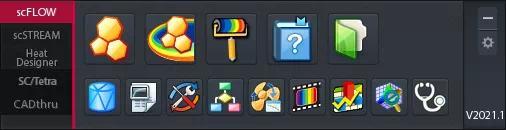
点击[文件],找到求解文件储存的文件夹,选取(exA17-9_GFIL0.01s.sph)求解文件,点击[打开]将其导入到求解器中。然后,确认求解文件[状态]处于[等待],点击[执行],开始求解分析。
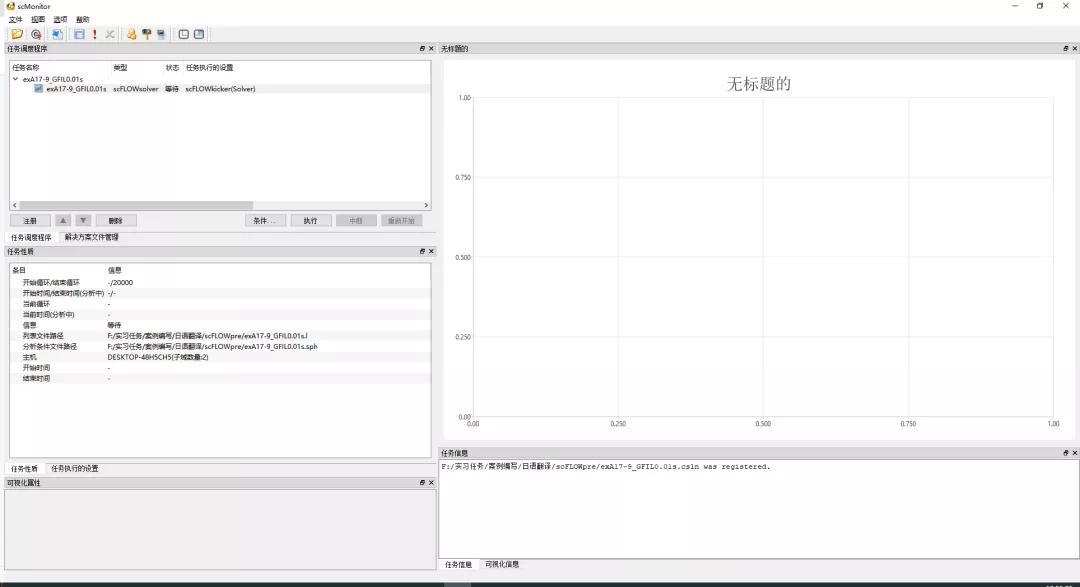
查看信息栏,求解文件[状态]会显示[运行]。求解变量主要包括:速度,压力,湍流能量等。可以通过滑动鼠标上的滑轮来更换当前求解界面。
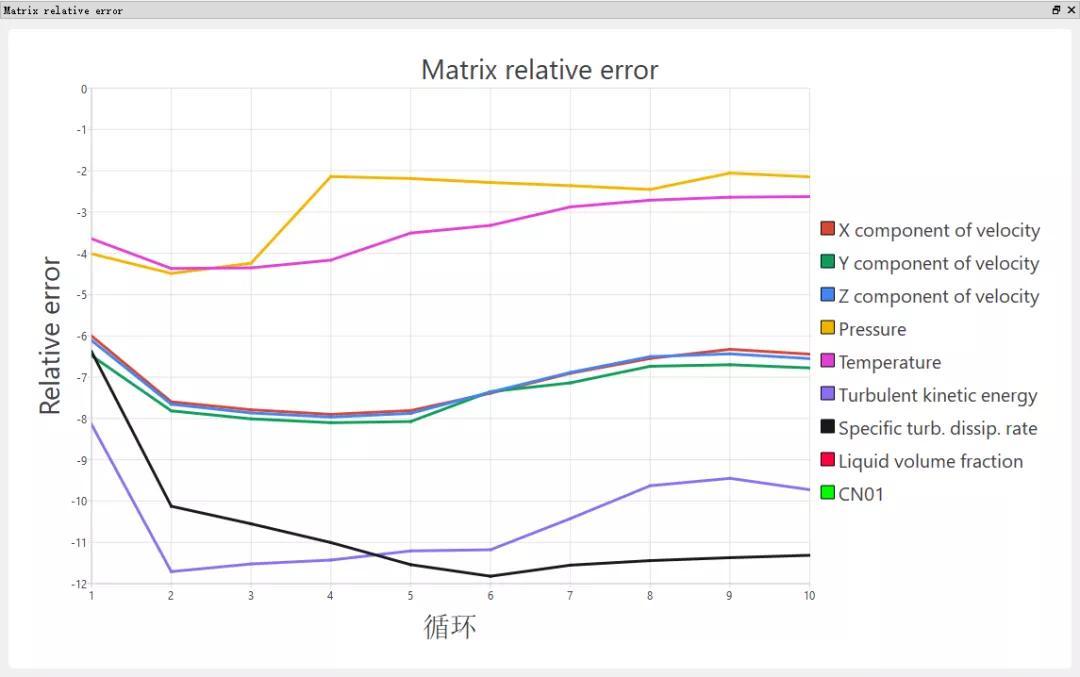
3、启动Cradle软件scFlow模块后处理器
点击[文件],打开储存文件的文件夹,将(exA17-9_GFIL0.01s_395.fph)文件导入到后处理器中。(选取任意一个FPH文件均可)
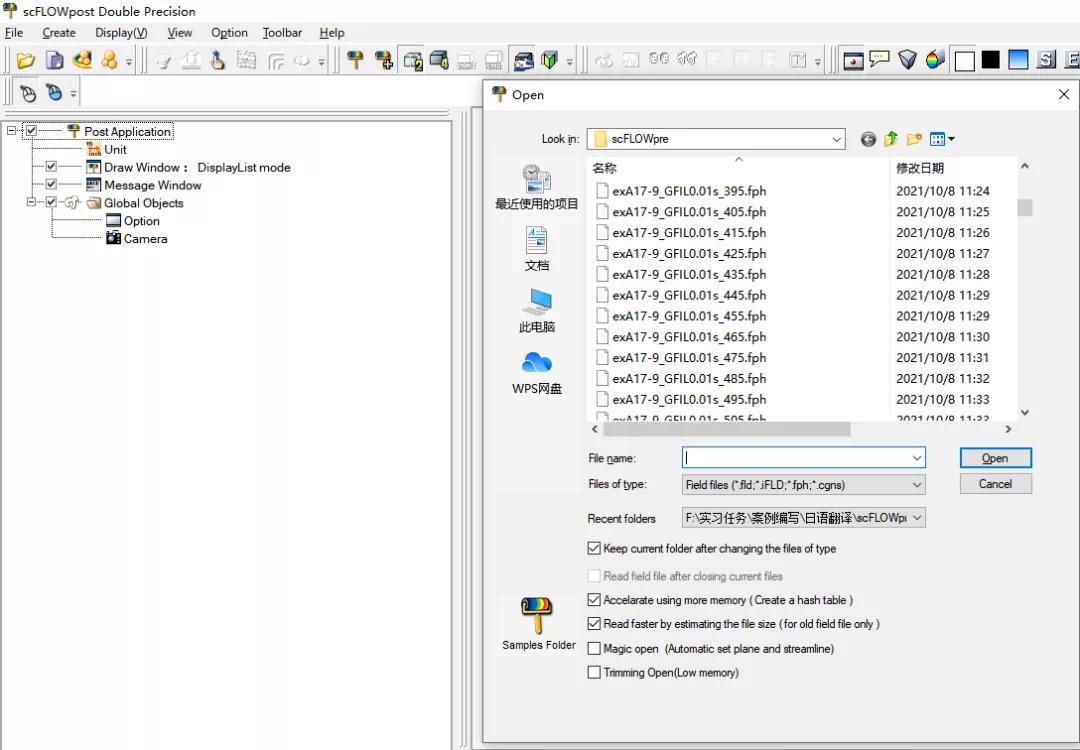
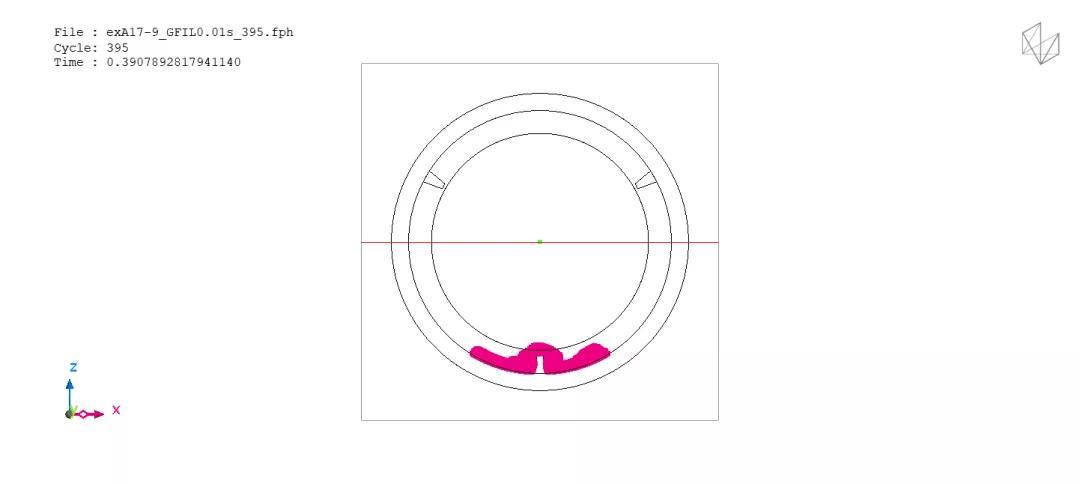
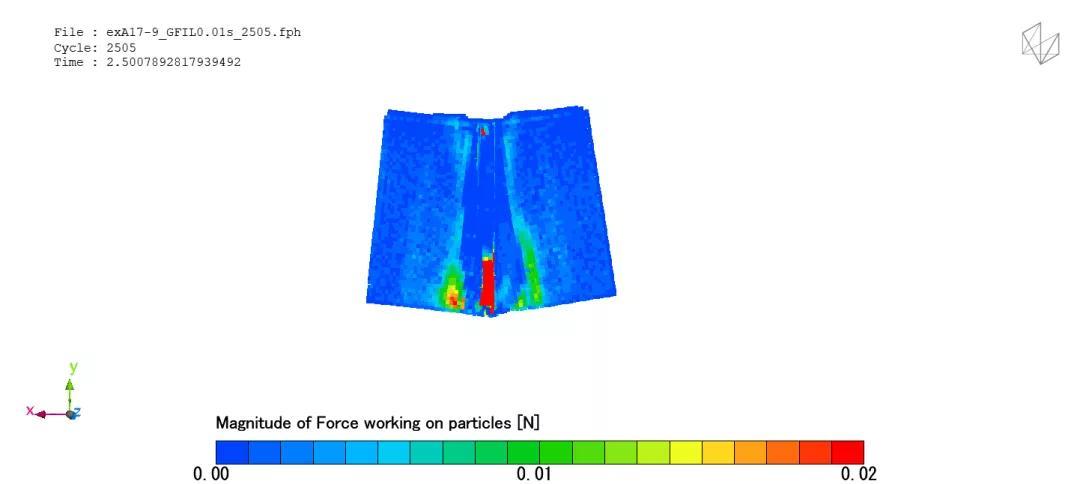
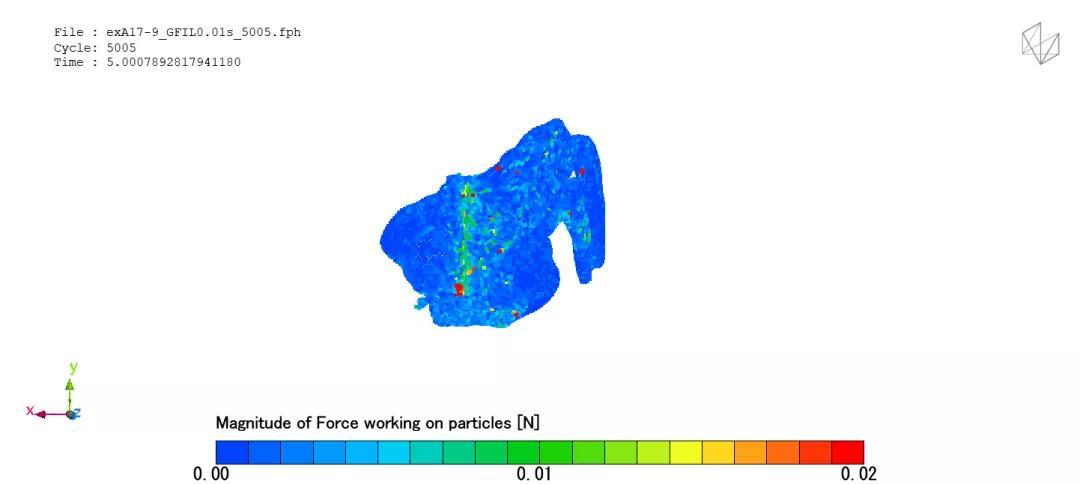
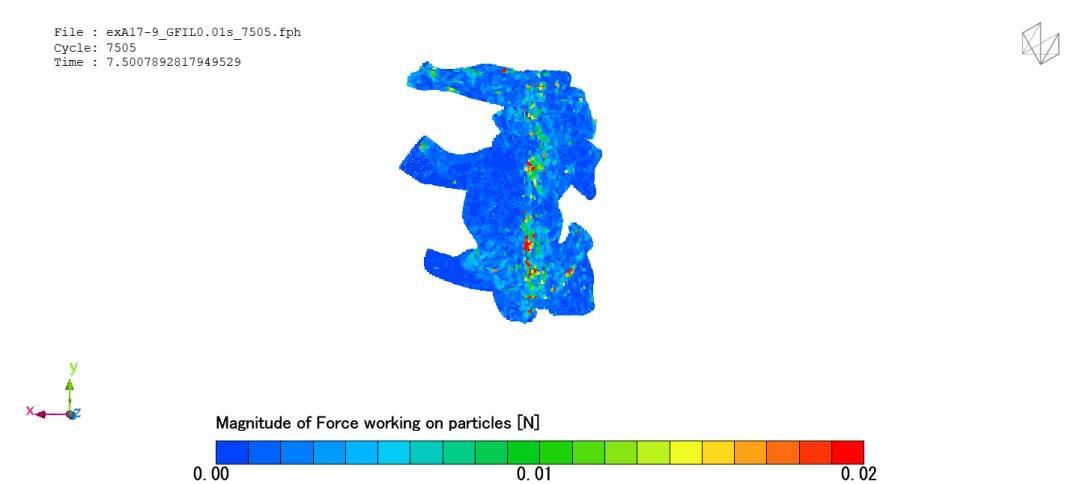
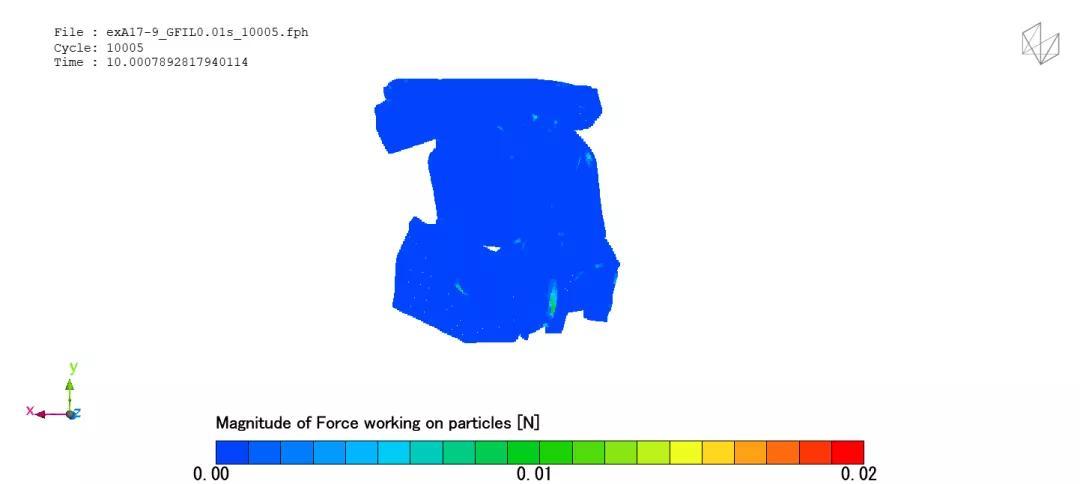
(1)T=2.5s时的污渍分布云图。
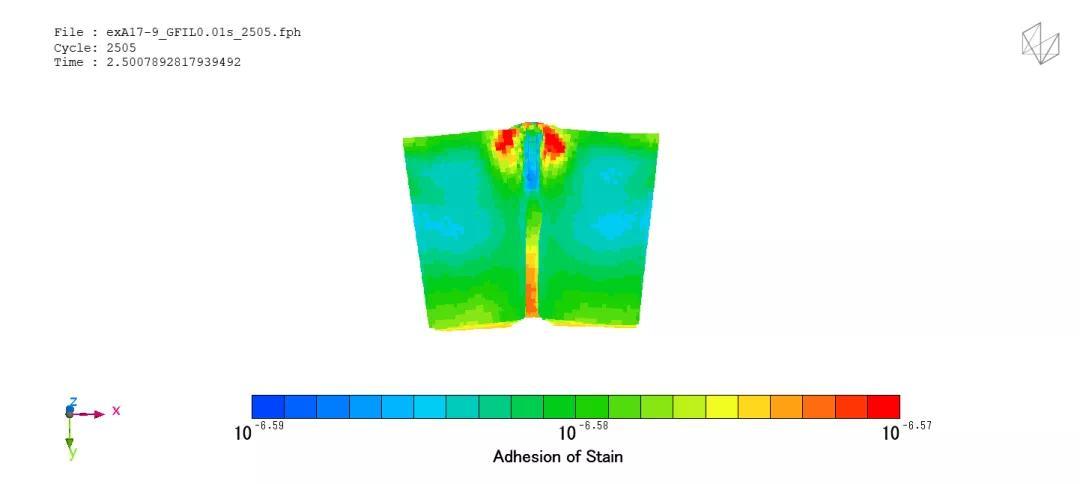
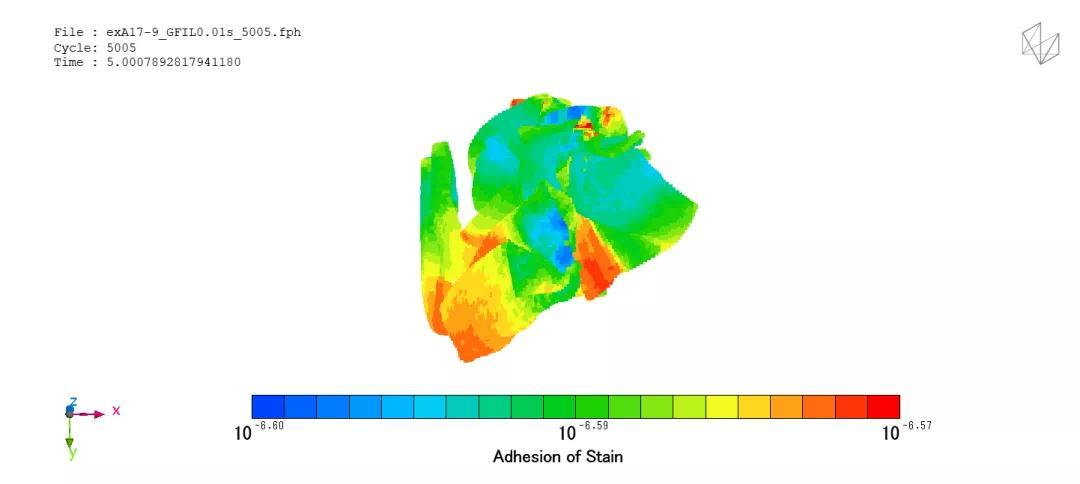
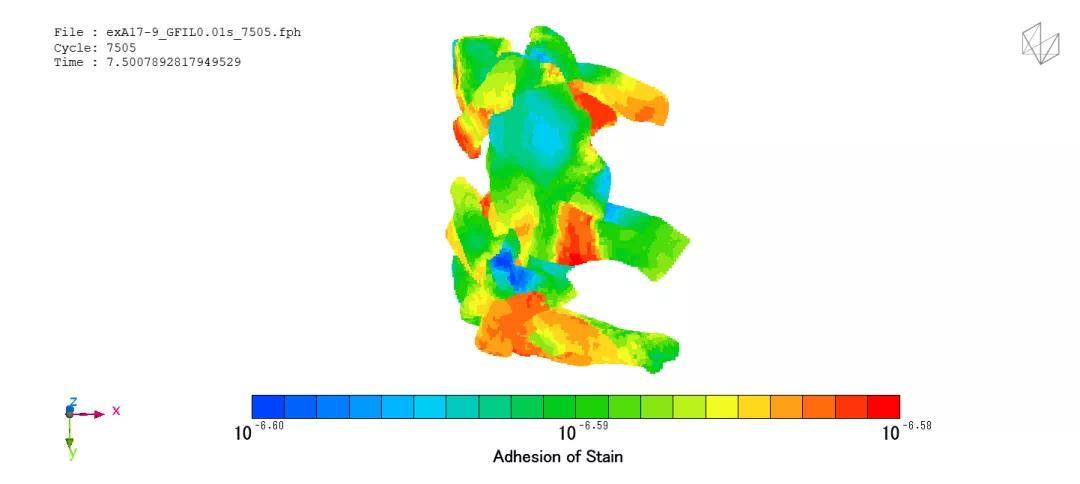
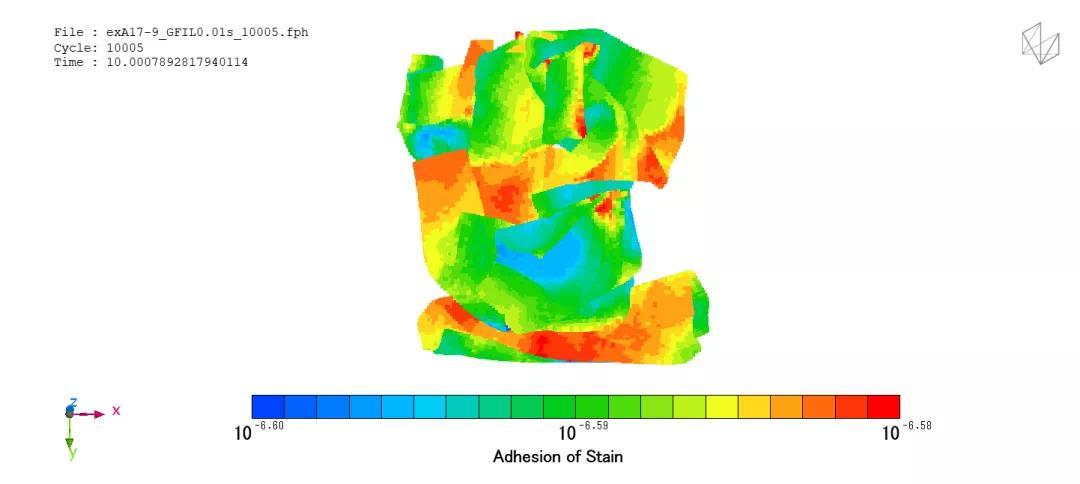
END
文章来源:CFD之道
登录后免费查看全文
著作权归作者所有,欢迎分享,未经许可,不得转载
首次发布时间:2021-11-18
最近编辑:2年前
相关推荐
最新文章
热门文章





